Ki jan yo konekte sou XT.com

Ki jan yo konekte nan kont XT.com ou ak Imèl
1. Ale sou sit entènèt XT.com epi klike sou [Log in] .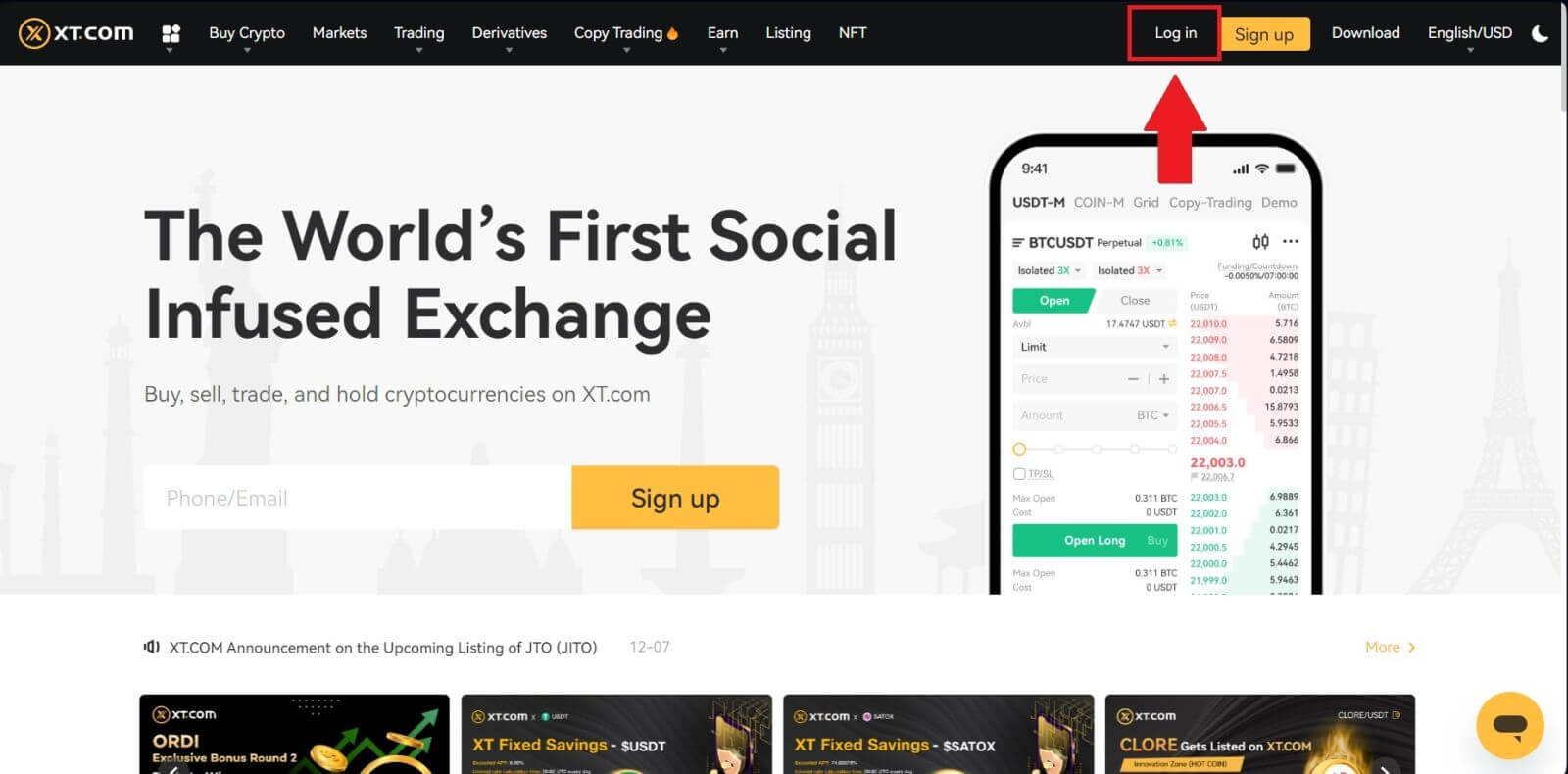
2. Chwazi [Imèl] , antre adrès imel ou ak modpas ou, epi klike sou [Log In] .
Ou ka konekte ak kòd QR la lè w ouvri aplikasyon XT.com ou a pou w konekte.
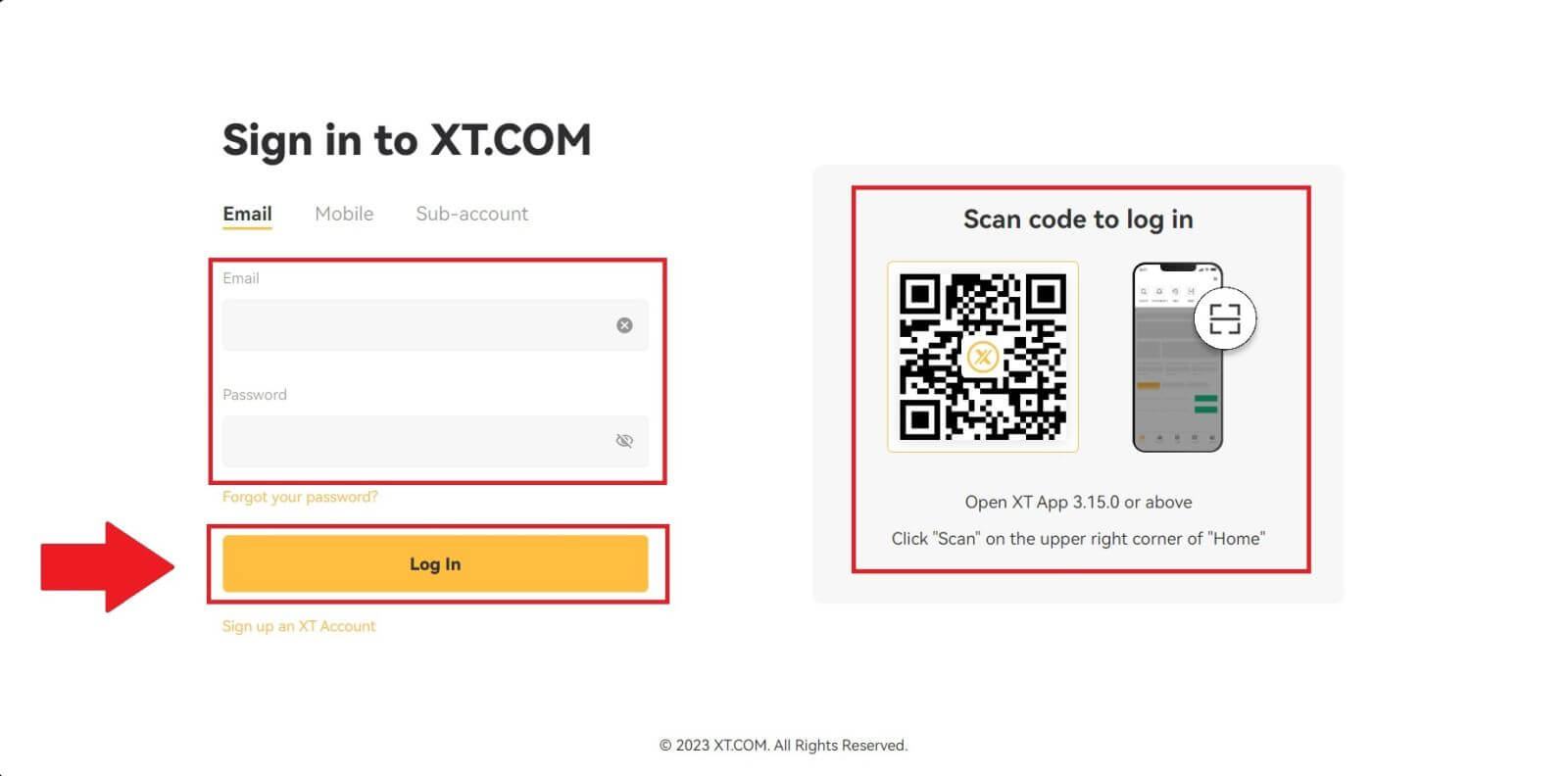
3. Ou pral resevwa yon kòd verifikasyon 6 chif nan imel ou. Antre kòd la pou kontinye pwosesis la.
Si ou pa resevwa okenn kòd verifikasyon, klike sou [Revoye] .
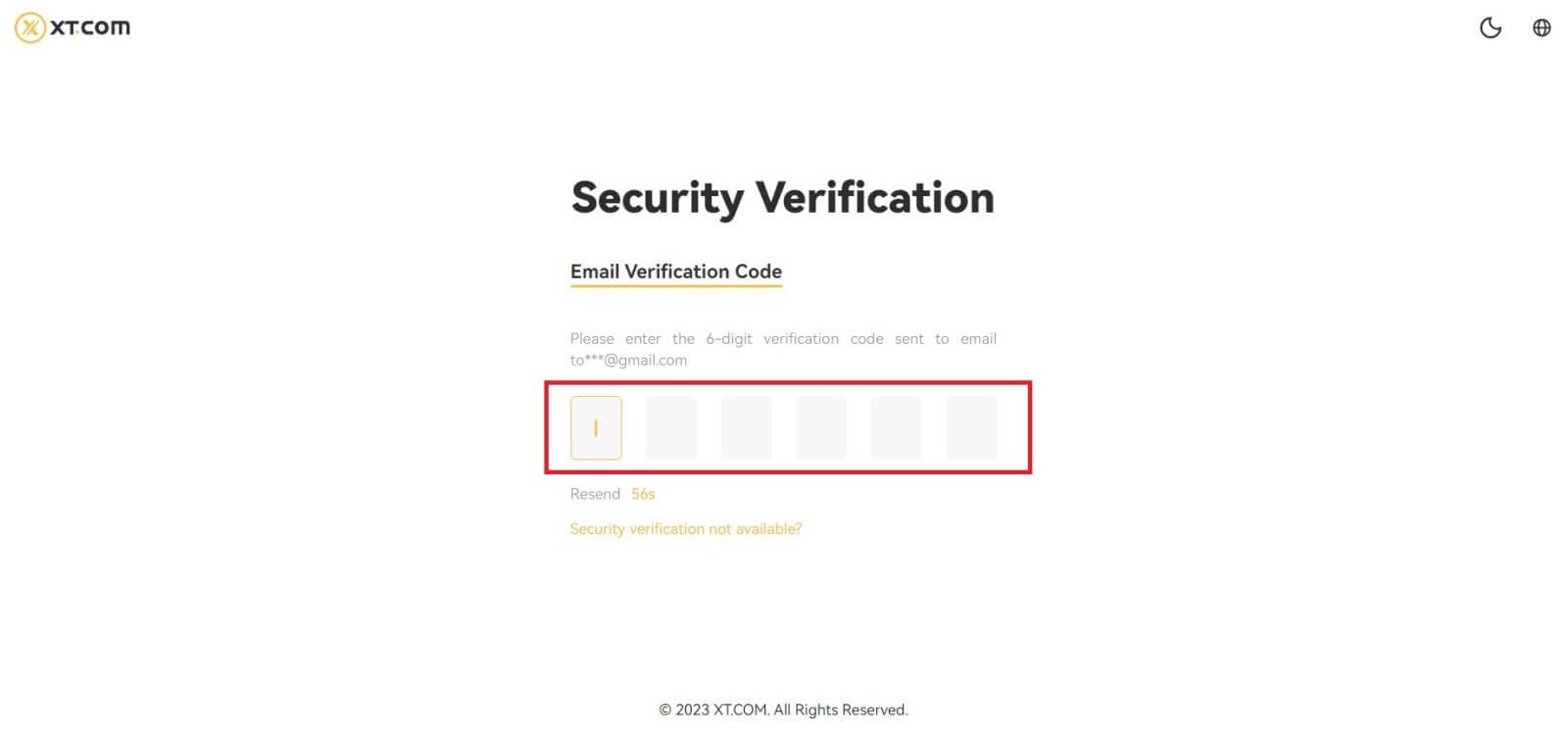
4. Apre w fin antre kòd verifikasyon ki kòrèk la, ou ka avèk siksè itilize kont XT.com ou pou fè komès.
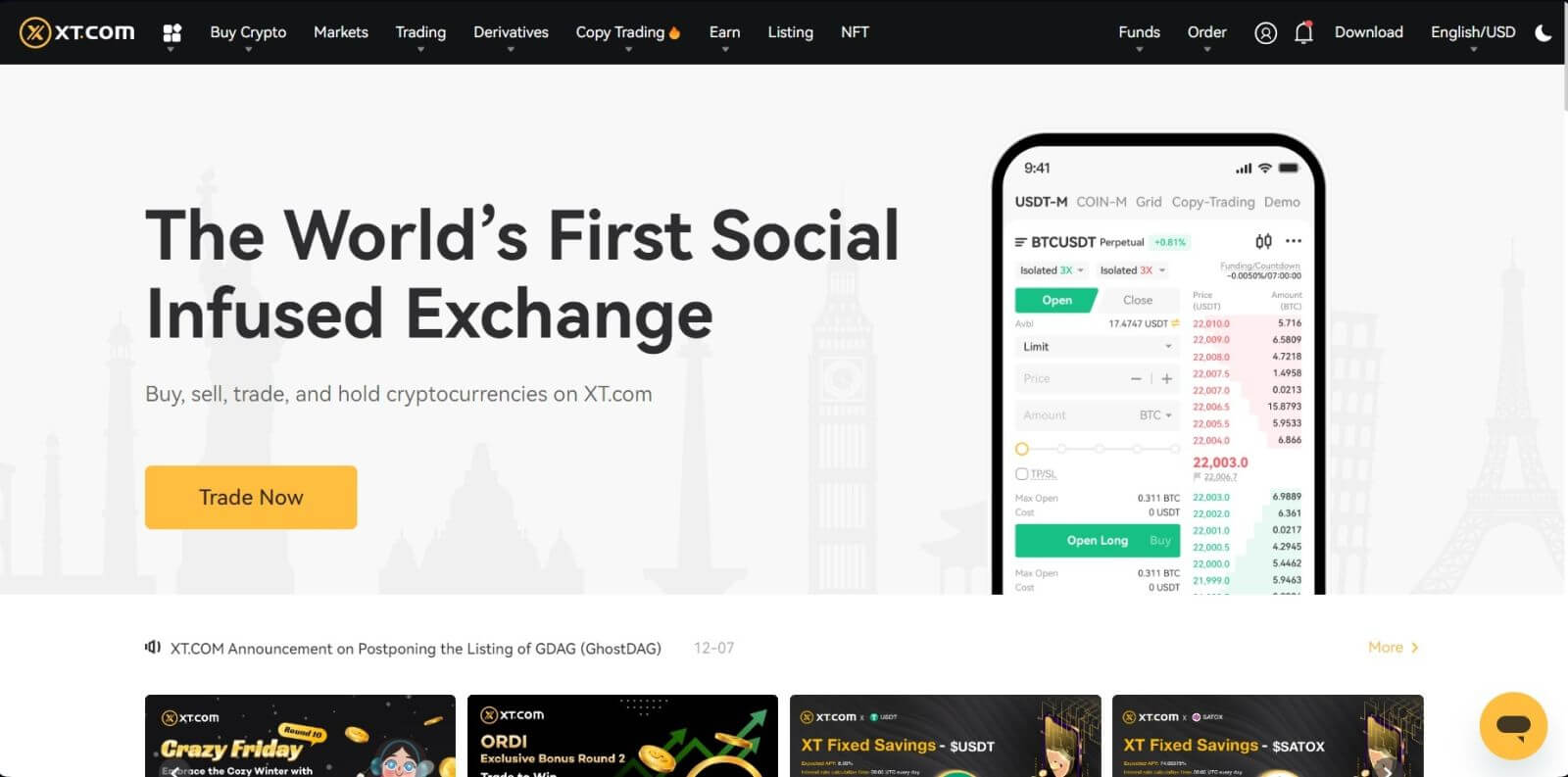
Ki jan yo konekte nan kont XT.com ou ak nimewo telefòn
1. Ale sou sit entènèt XT.com epi klike sou [Log in] .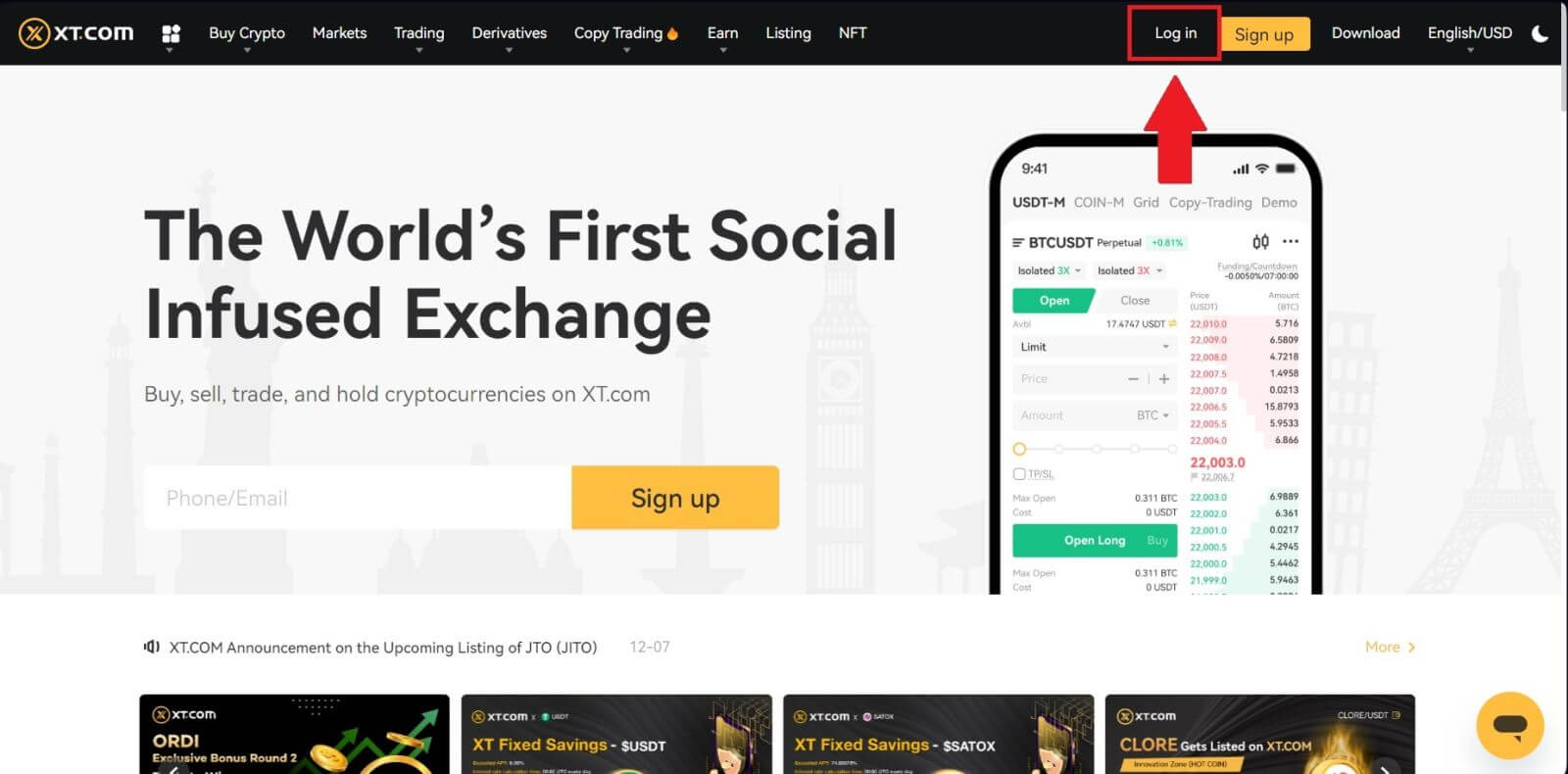
2. Chwazi [Mobile] , antre nimewo telefòn ou ak modpas ou, epi klike sou [Log In] .
Ou ka konekte ak kòd QR la lè w ouvri aplikasyon XT.com ou a pou w konekte.
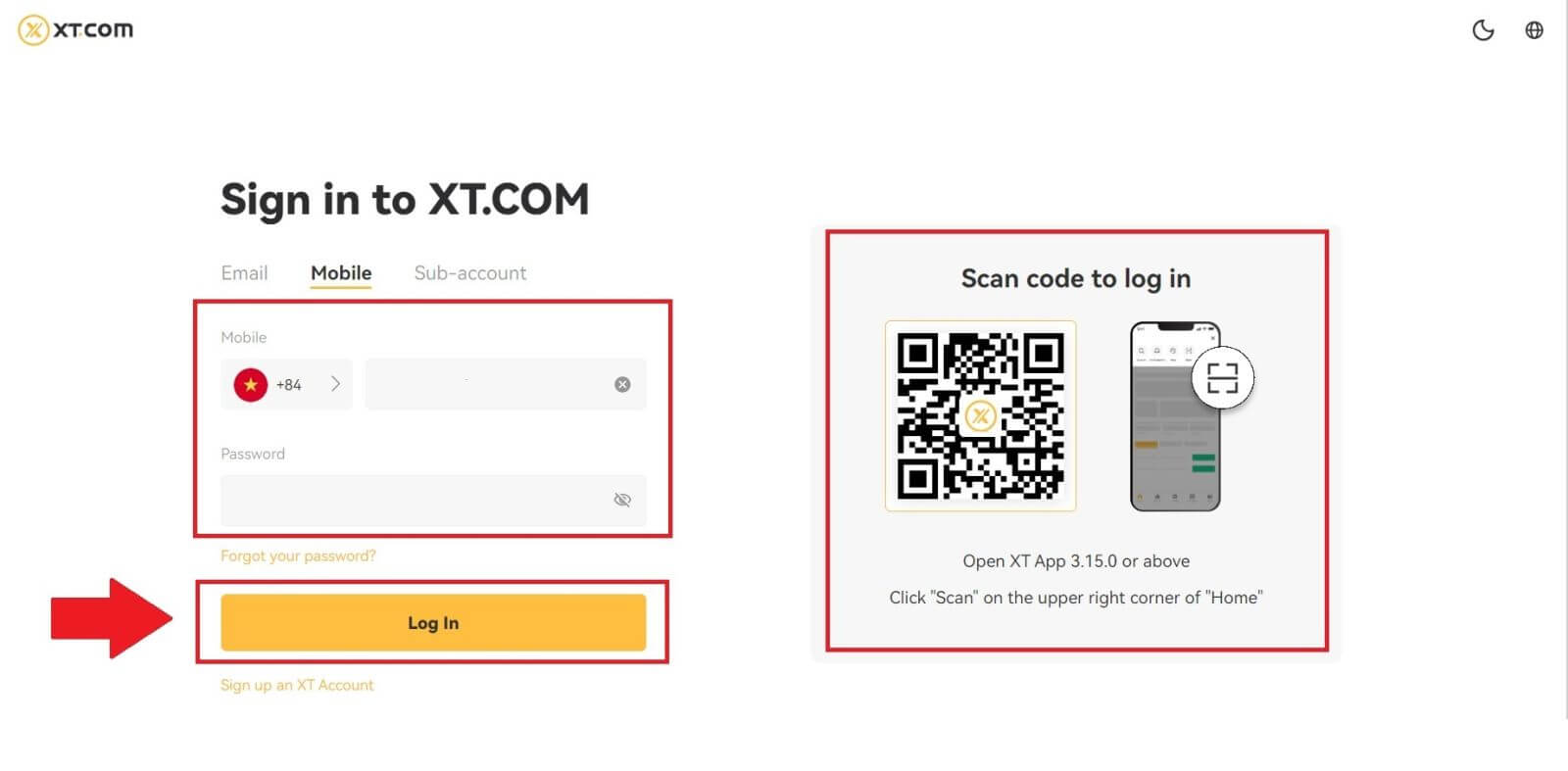
3. Ou pral resevwa yon kòd verifikasyon SMS 6 chif nan telefòn ou. Antre kòd la pou kontinye pwosesis la.
Si ou pa resevwa okenn kòd verifikasyon, klike sou [Revoye] .
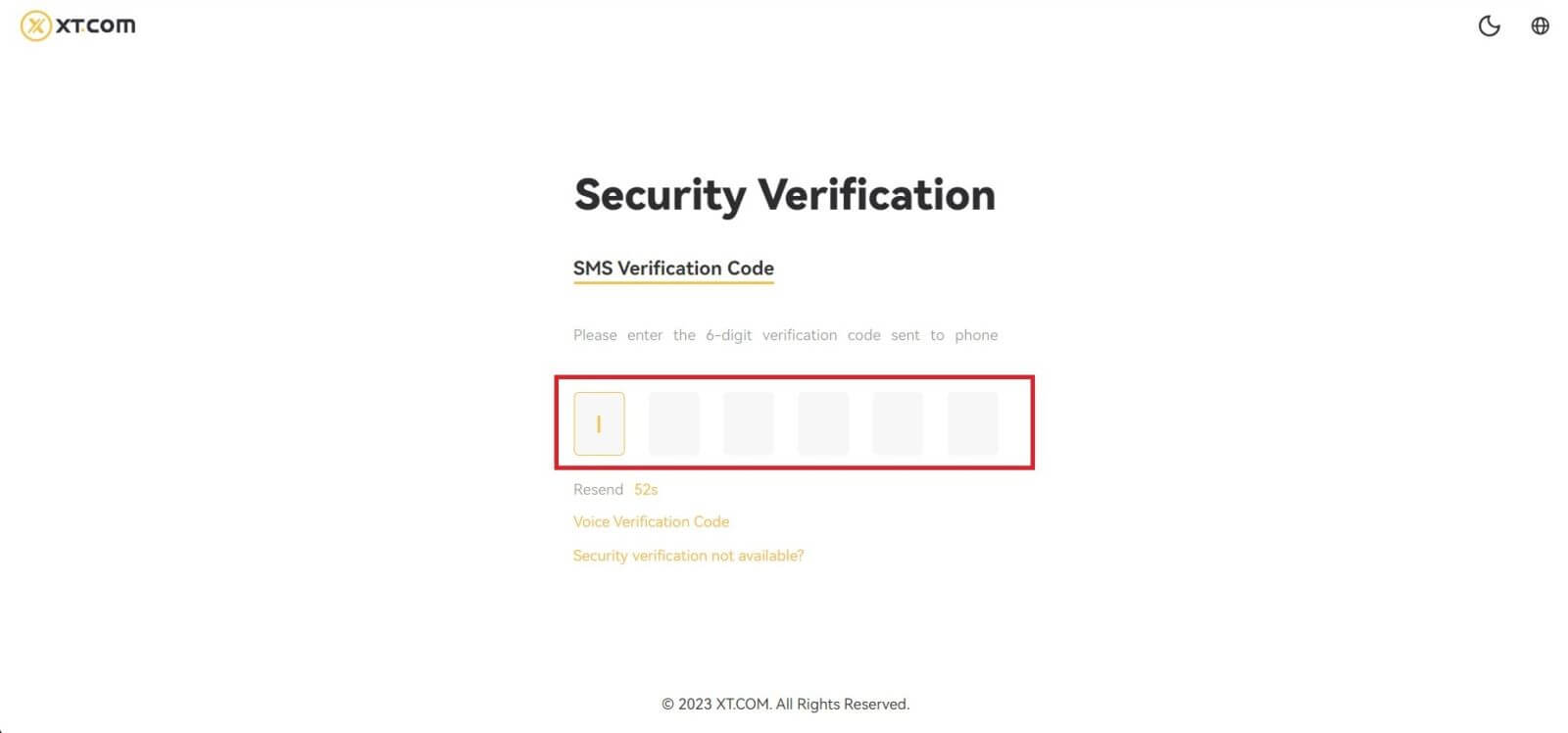
4. Apre w fin antre kòd verifikasyon ki kòrèk la, ou ka avèk siksè itilize kont XT.com ou pou fè komès.
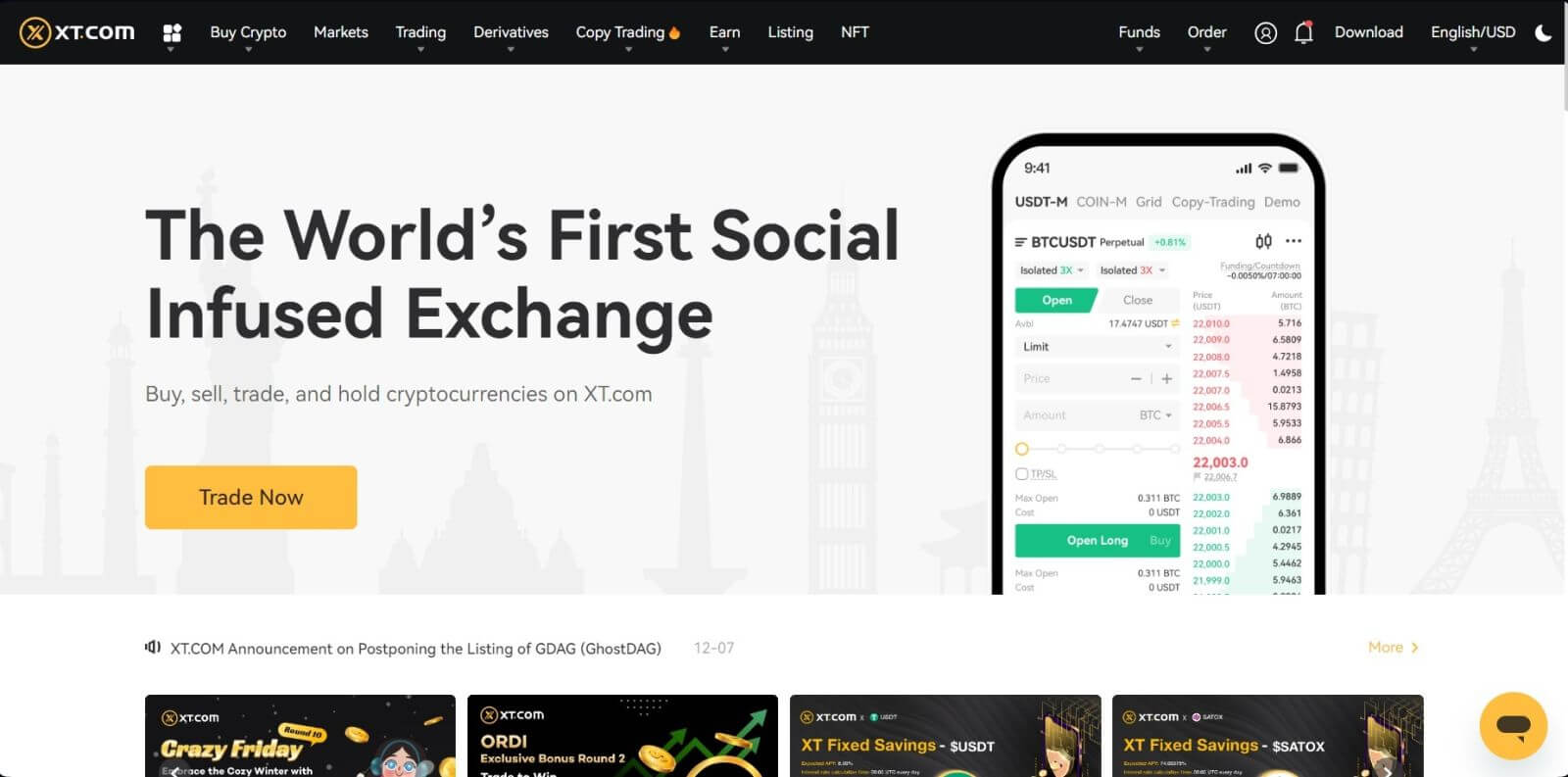
Ki jan yo konekte nan aplikasyon XT.com ou a
1. Ou bezwen enstale aplikasyon XT.com pou kreye yon kont pou komès sou Google Play Store oswa App Store la .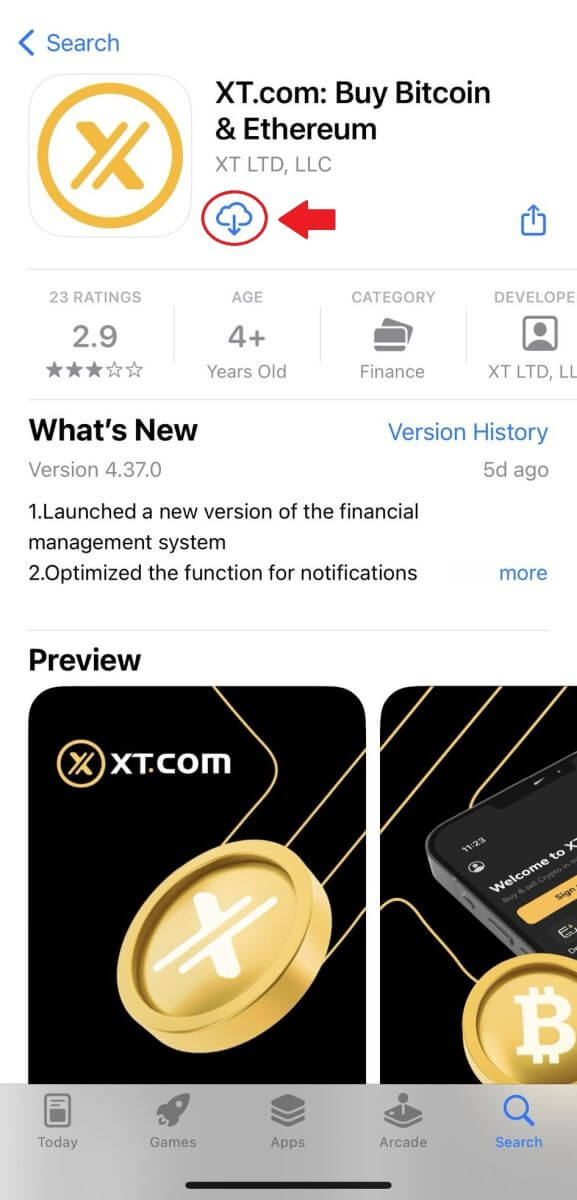
2. Louvri aplikasyon XT.com a epi klike sou [Log in] .
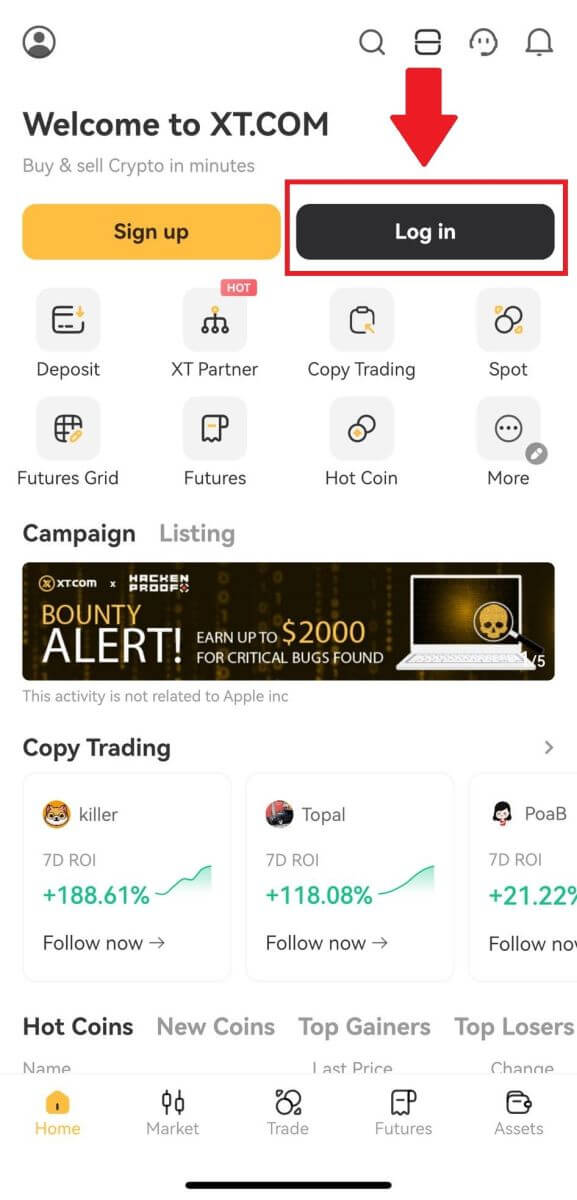
3. Chwazi [ Imèl ] oswa [ Nimewo Telefòn ], antre adrès imel ou oswa nimewo telefòn ou, antre modpas ou, epi tape [Login] .
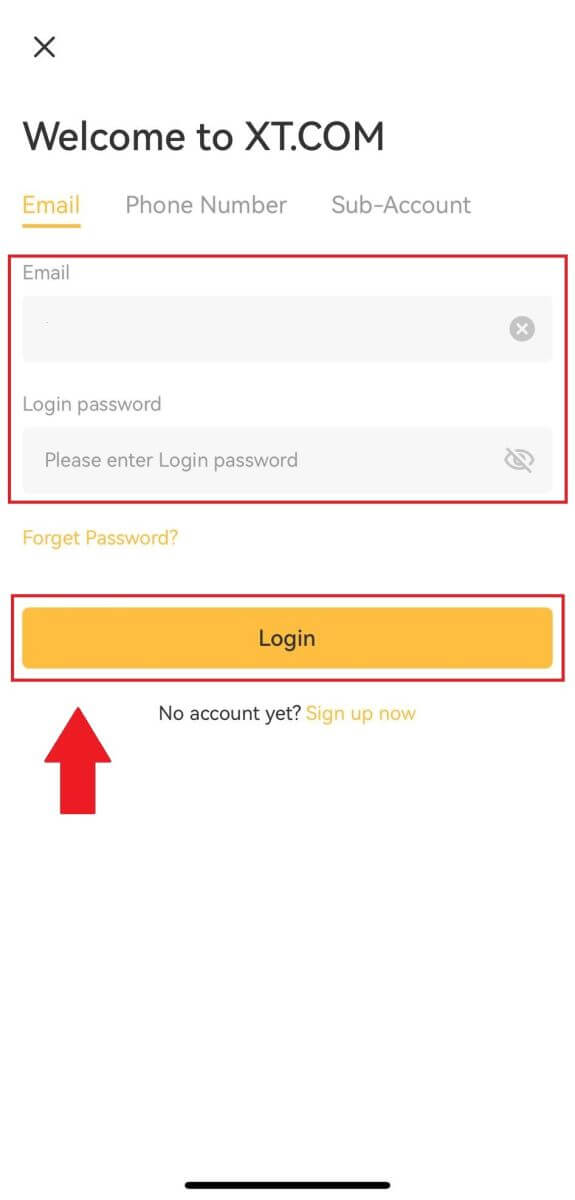
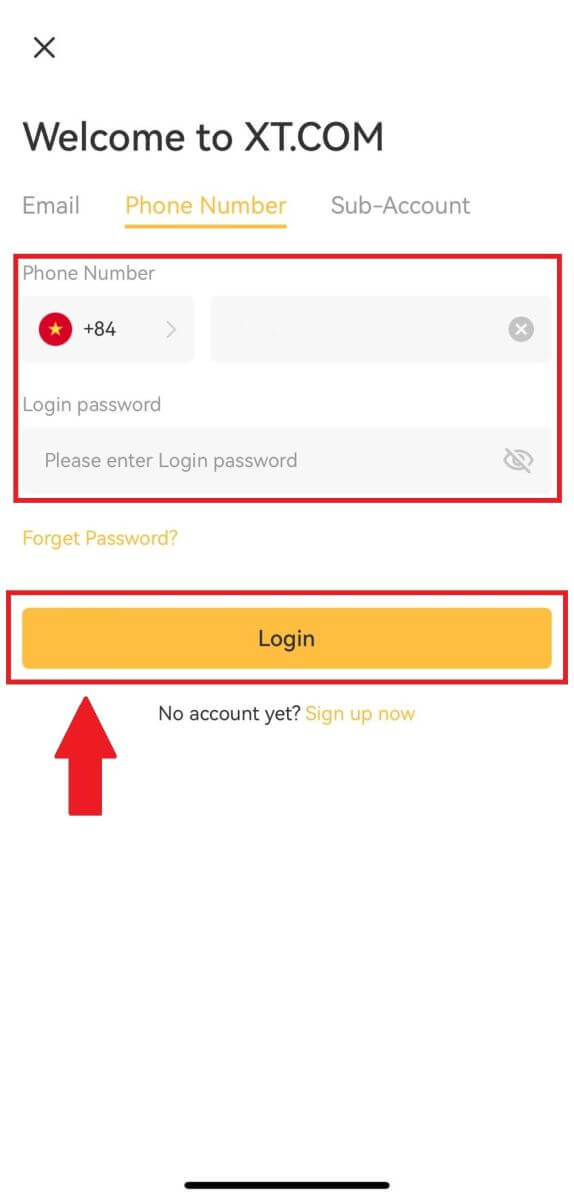
4. Ou pral resevwa yon kòd verifikasyon 6 chif nan imèl ou oswa nan telefòn ou. Antre kòd la pou kontinye pwosesis la.
Si ou pa resevwa okenn kòd verifikasyon, klike sou [Revoye] oswa peze sou [Kod Verifikasyon Vwa].
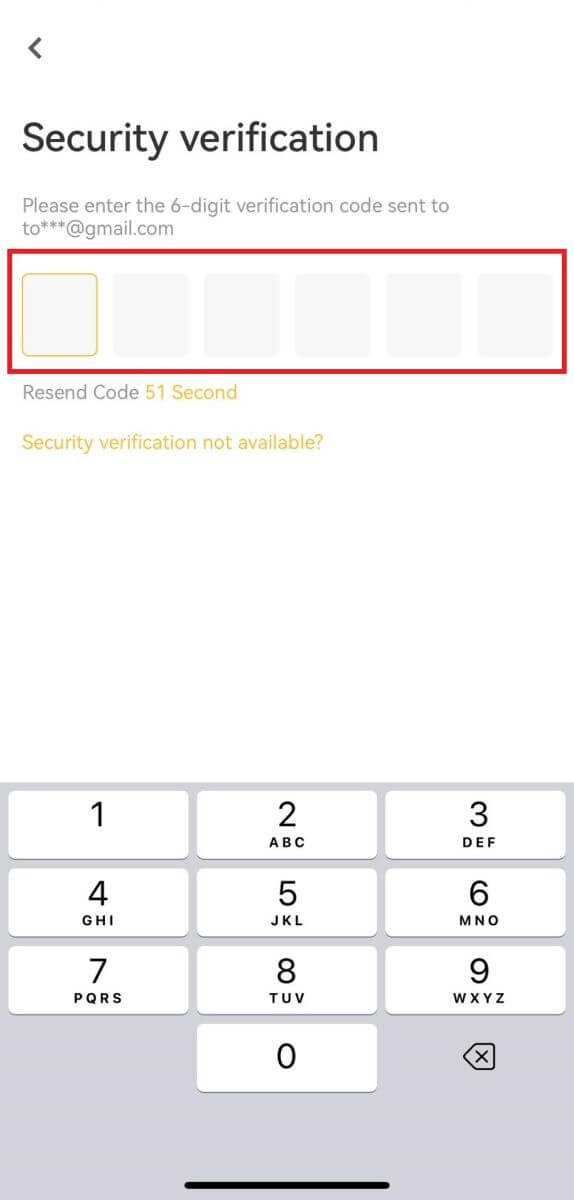
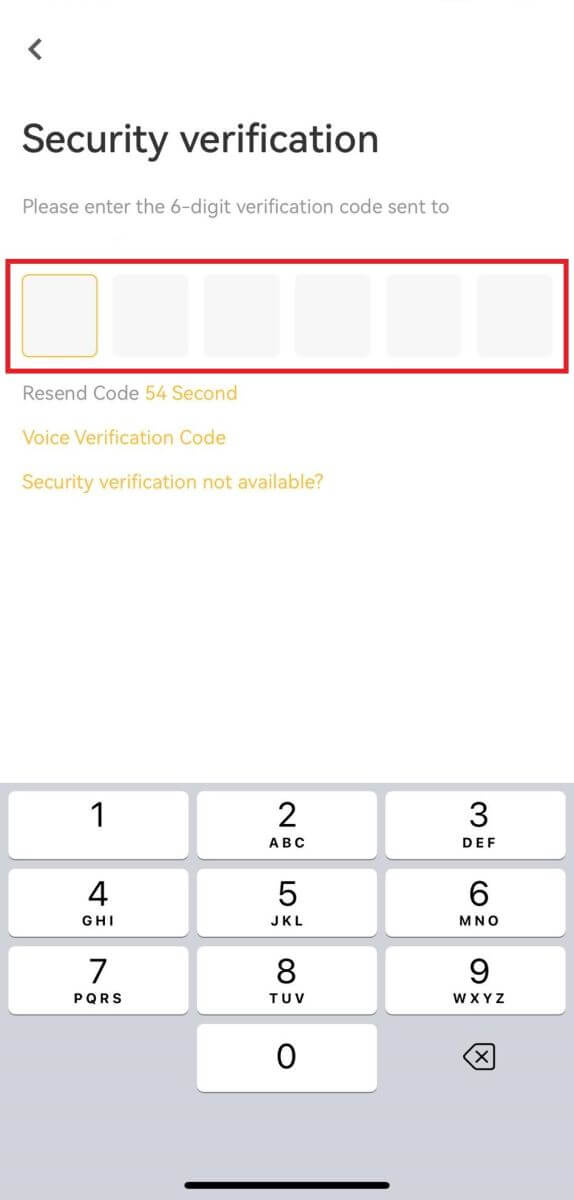
5. Felisitasyon! Ou te kreye yon kont XT.com avèk siksè sou telefòn ou
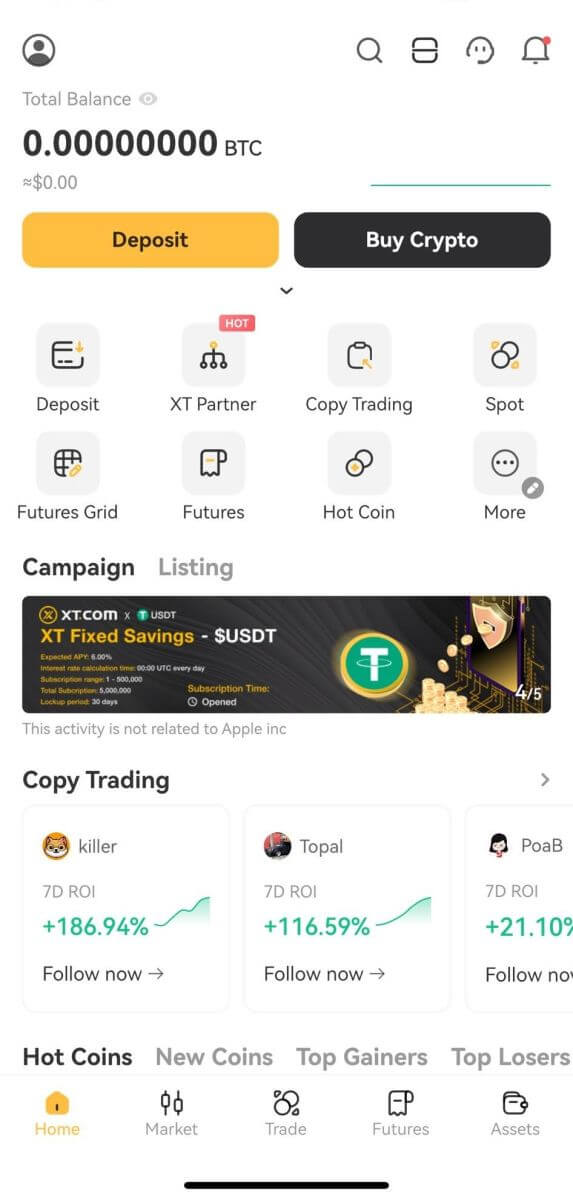
Mwen bliye modpas mwen nan kont XT.com la
Ou ka reset modpas kont ou sou sitwèb oswa aplikasyon XT.com. Tanpri sonje ke pou rezon sekirite, retrè nan kont ou yo pral sispann pou 24 èdtan apre yon reset modpas.1. Ale sou sitwèb XT.com epi klike sou [Log in] .
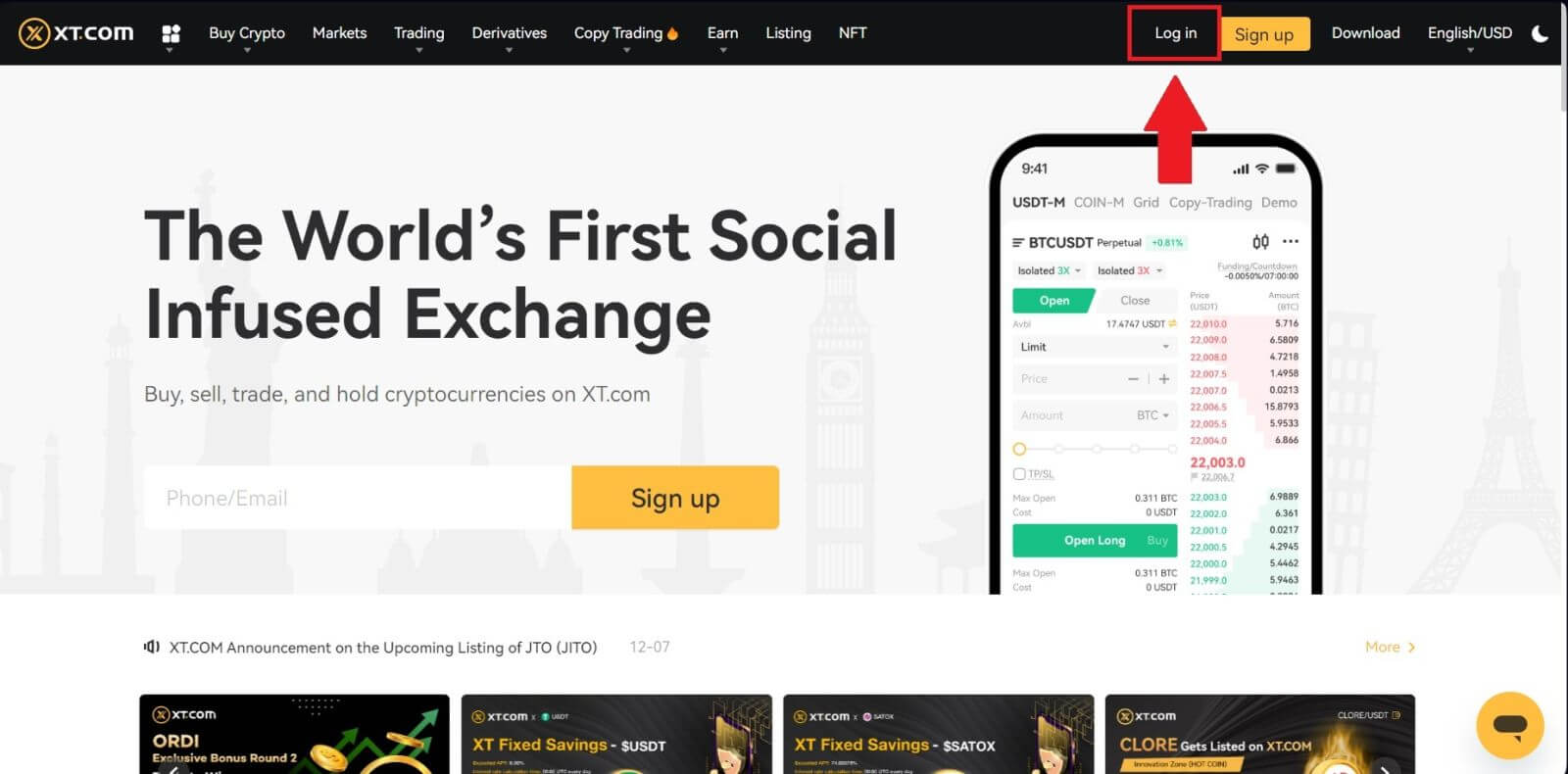
2. Nan paj konekte a, klike sou [Oubliye modpas ou a?] .
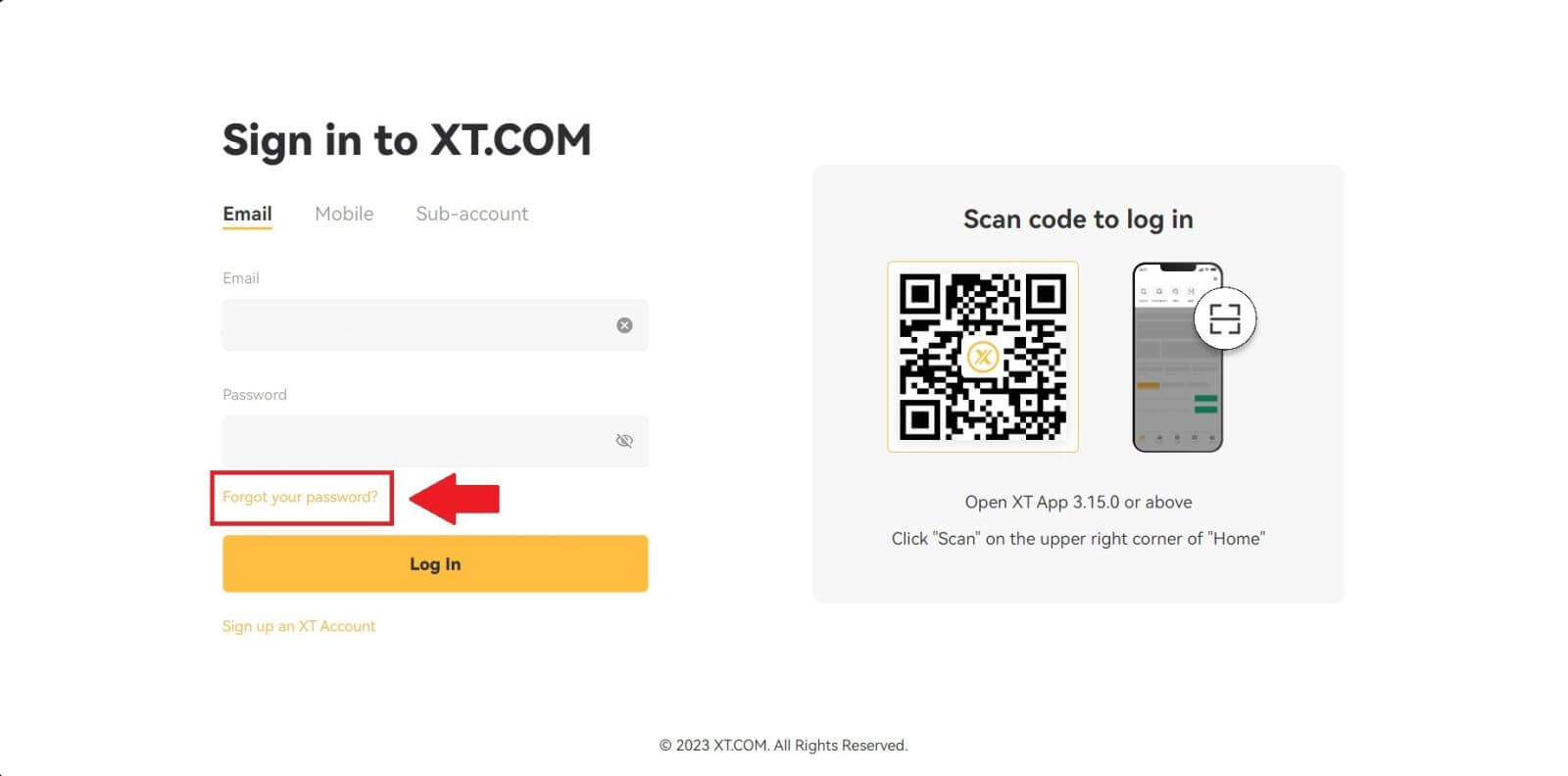
3. Antre imel oswa nimewo telefòn kont ou epi klike sou [ Next ].
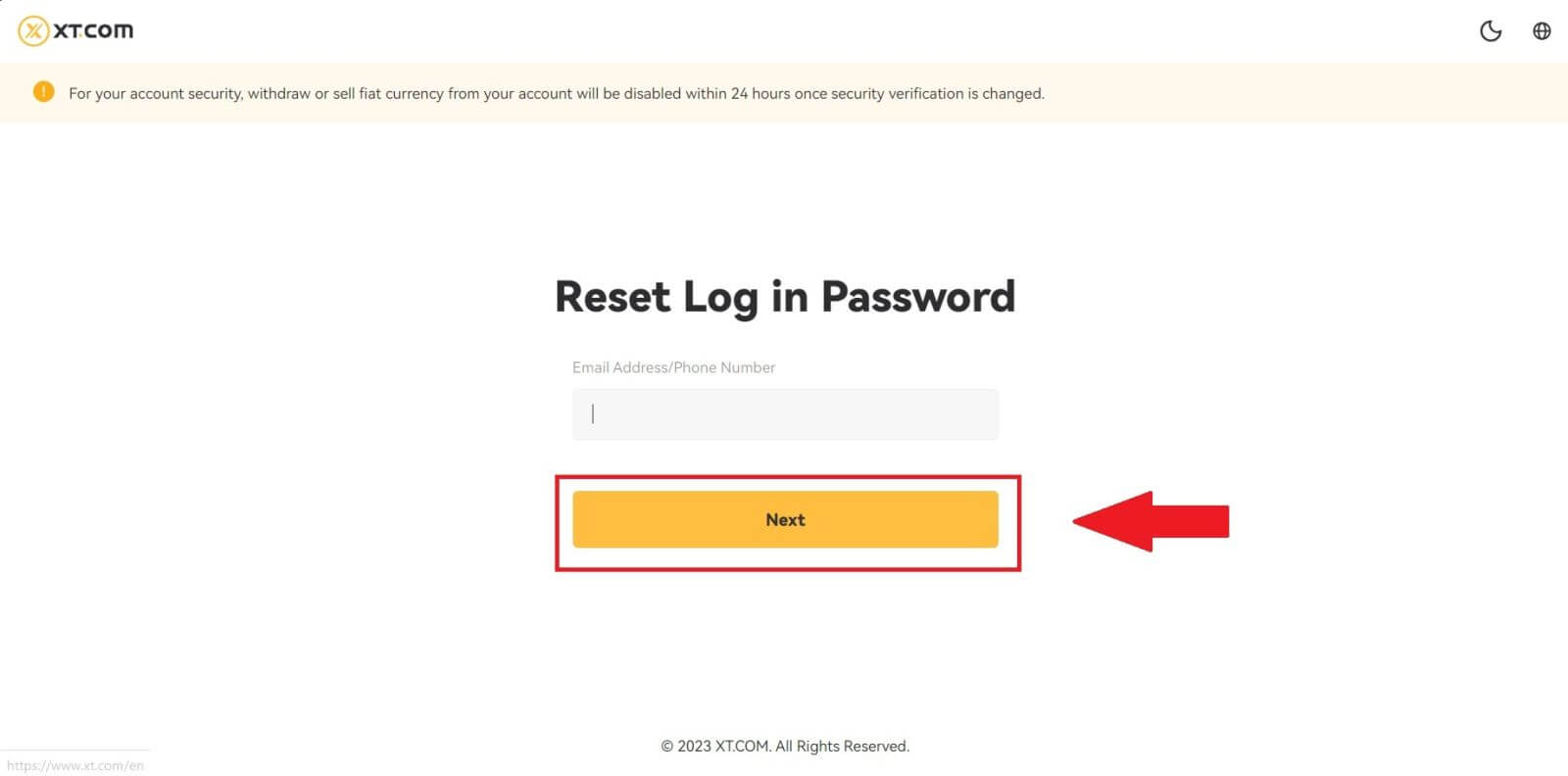
4. Ou pral resevwa yon kòd verifikasyon 6 chif sou telefòn ou. Antre kòd la pou kontinye pwosesis la.
Si ou pa resevwa okenn kòd verifikasyon, klike sou [Revoye] .
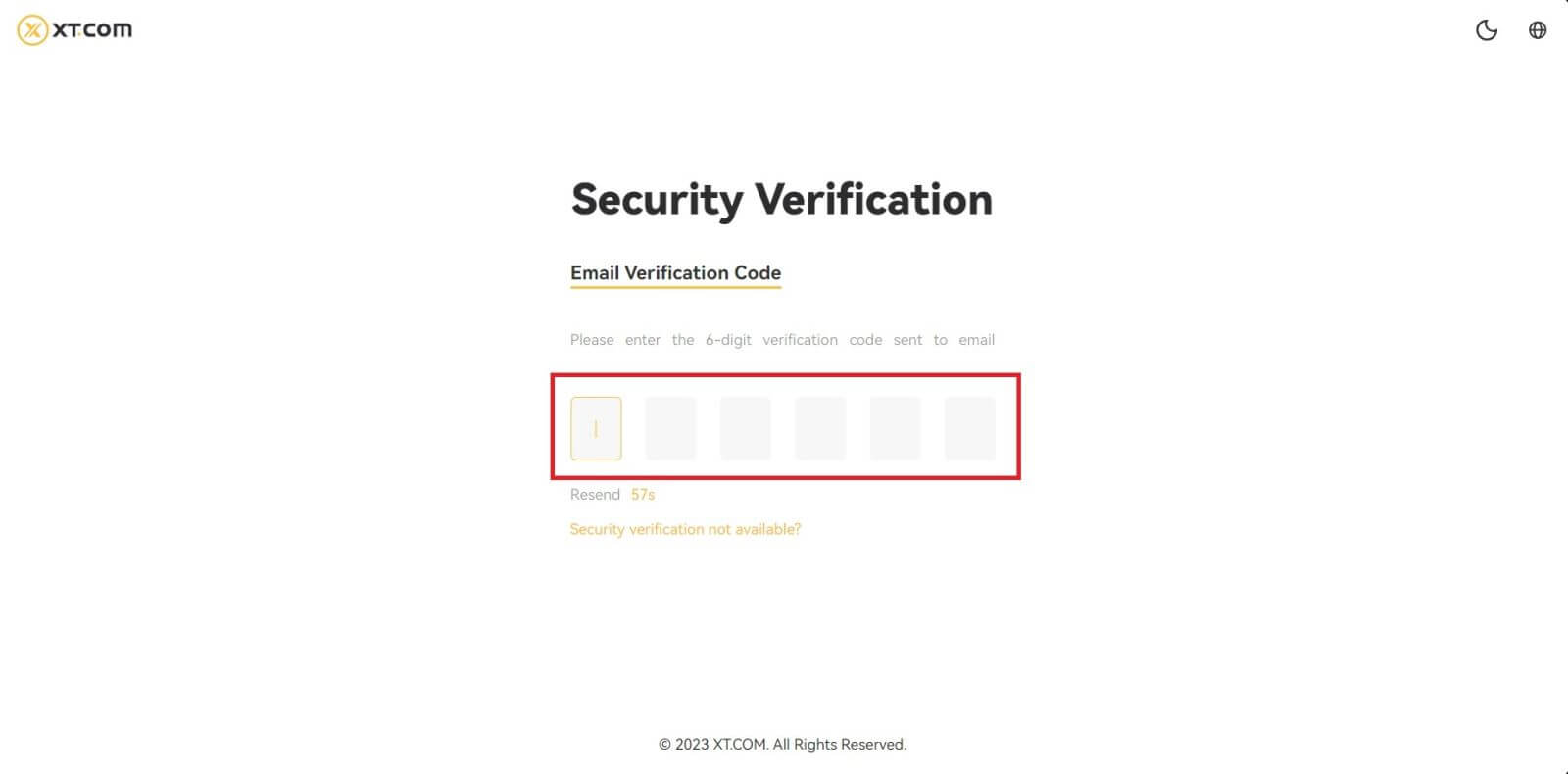
5. Mete nouvo modpas ou a, konfime modpas ou, epi klike sou [Konfime].
Apre sa, modpas ou a te reset avèk siksè. Tanpri itilize nouvo modpas la pou w konekte sou kont ou.
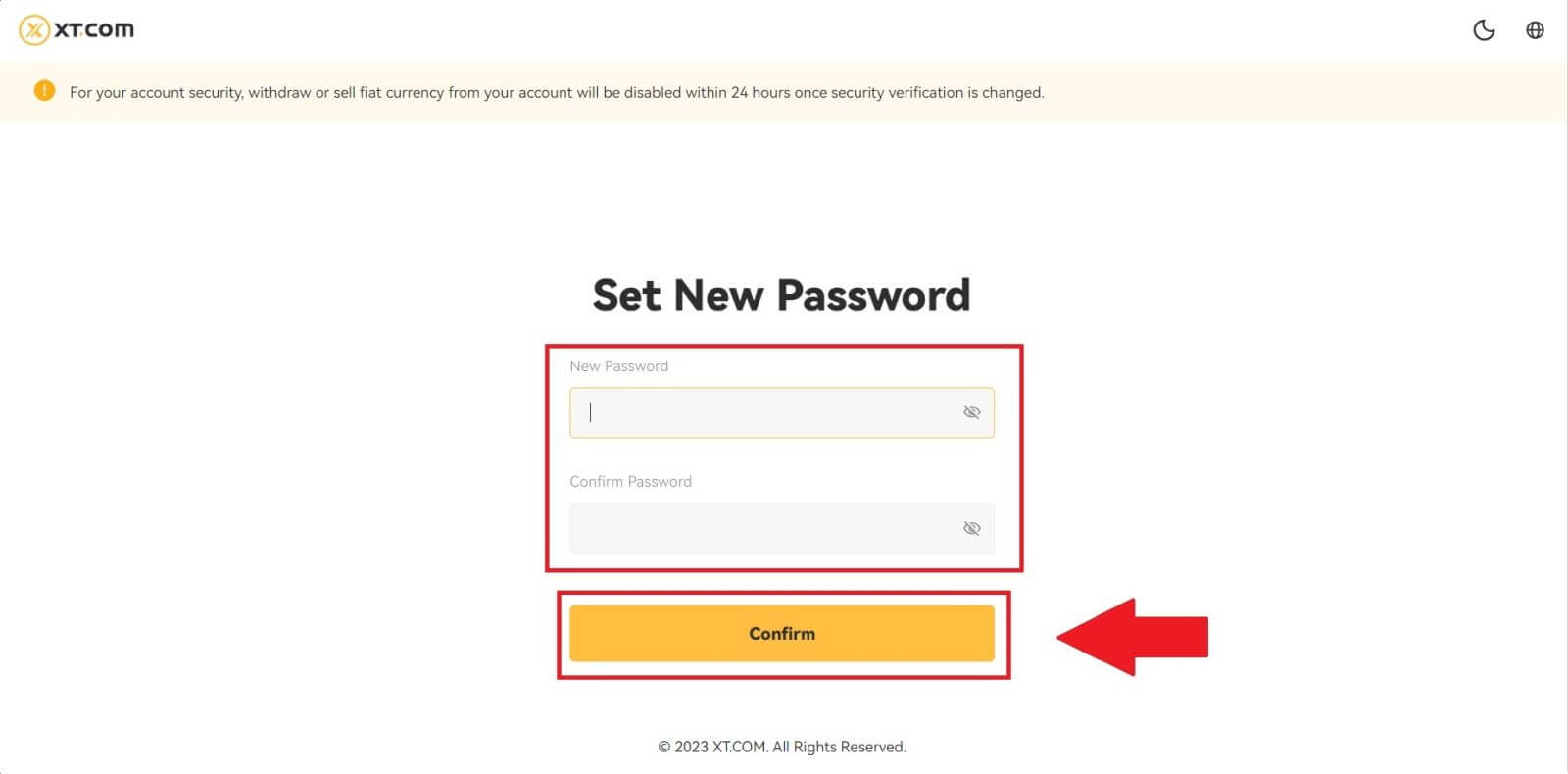
Si w ap itilize app a, klike sou [Oubliye modpas?] jan pi ba a.
1. Ale nan premye paj la, tape [Log in], epi klike sou [Bliye Modpas?] .
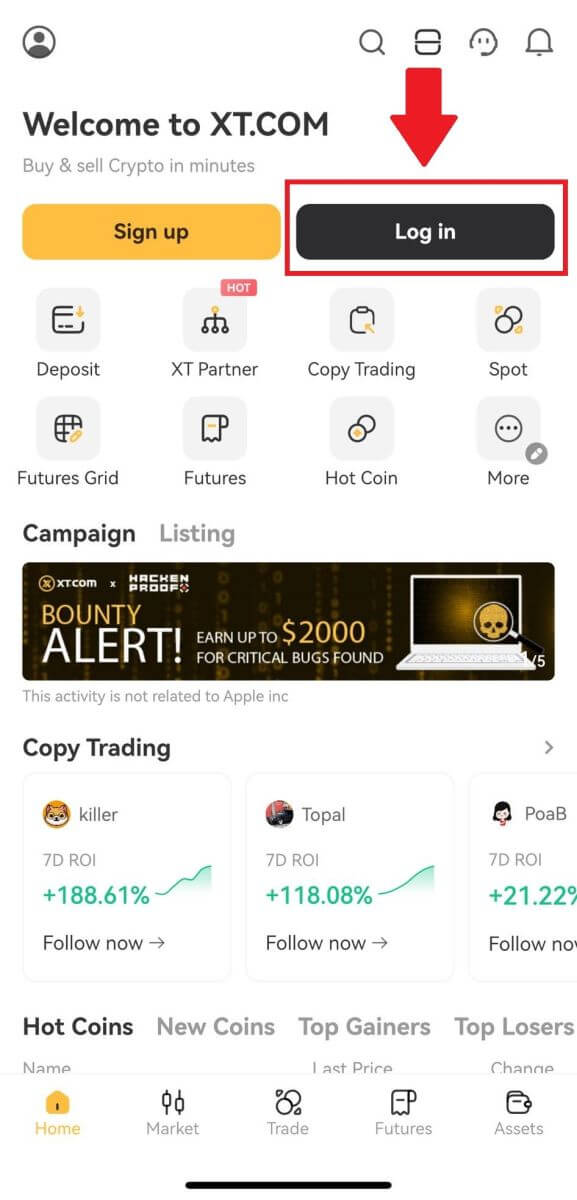
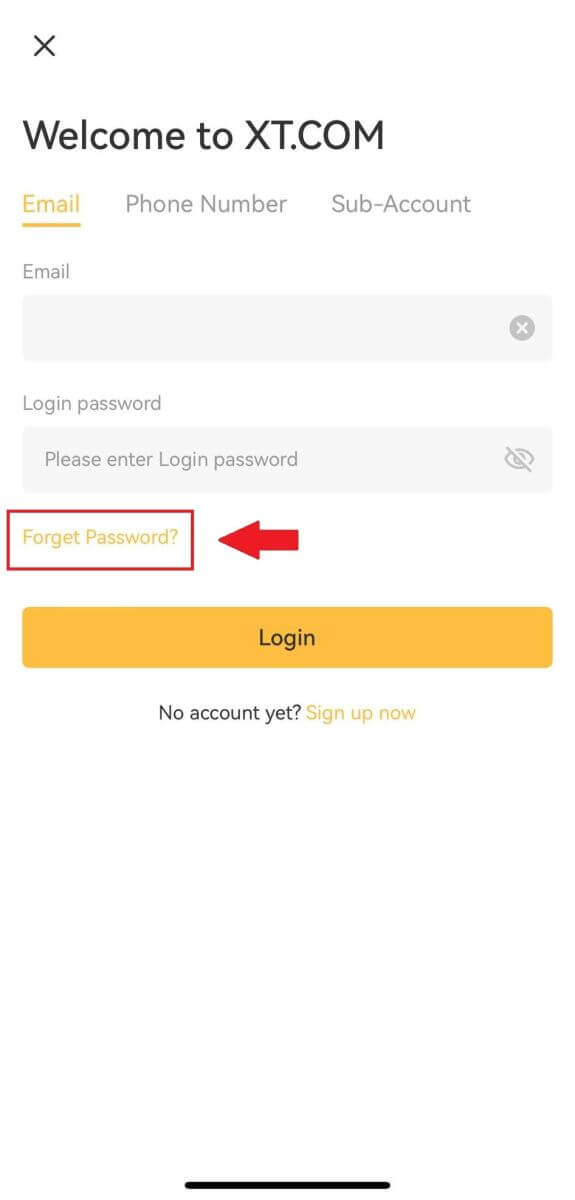
2. Antre adrès imel ou oswa nimewo telefòn ou epi tape [Next].
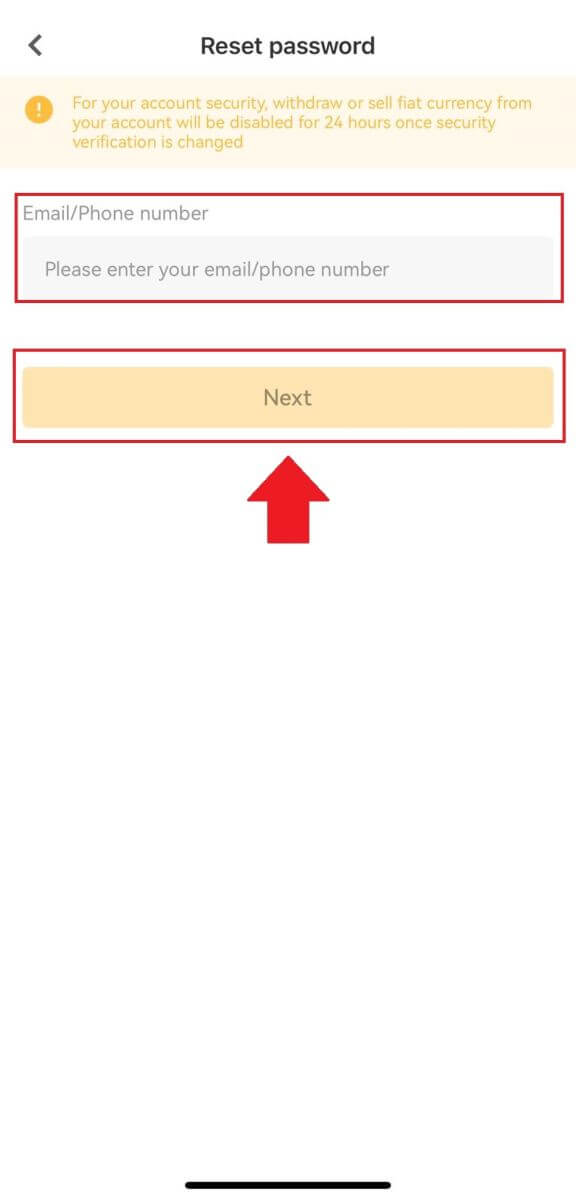
3. Ou pral resevwa yon kòd verifikasyon 6 chif nan imèl ou oswa nan telefòn ou. Antre kòd la pou kontinye pwosesis la.
Si ou pa resevwa okenn kòd verifikasyon, klike sou [Revoye] oswa peze sou [Kod Verifikasyon Vwa].
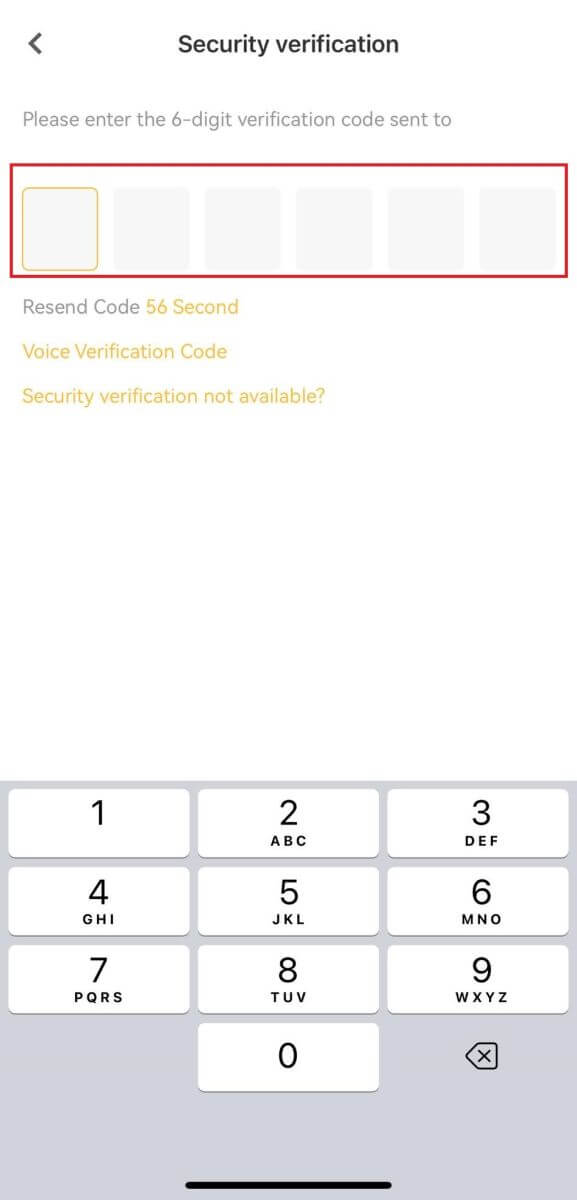
4. Mete nouvo modpas ou a, konfime nouvo modpas ou a, epi klike sou [Konfime] .
Apre sa, modpas ou a te reset avèk siksè. Tanpri itilize nouvo modpas la pou w konekte sou kont ou.
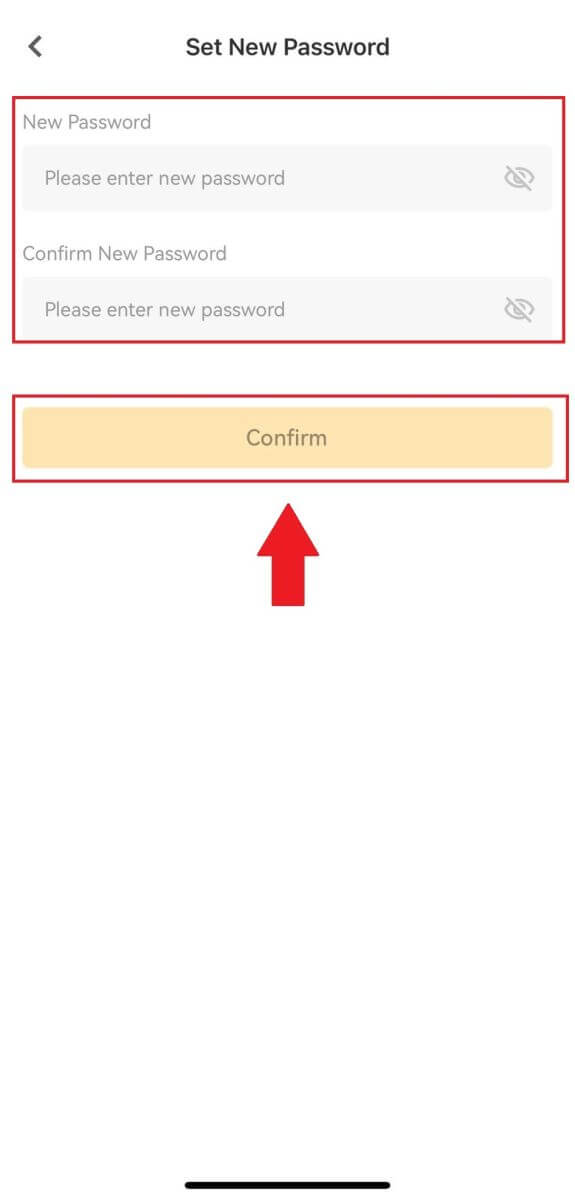
Kesyon yo poze souvan (FAQ)
Kouman pou mwen mete paskeys pou kont mwen an?
1. Konekte sou kont aplikasyon mobil XT.com ou a, ale nan seksyon pwofil la, epi klike sou [Sant Sekirite].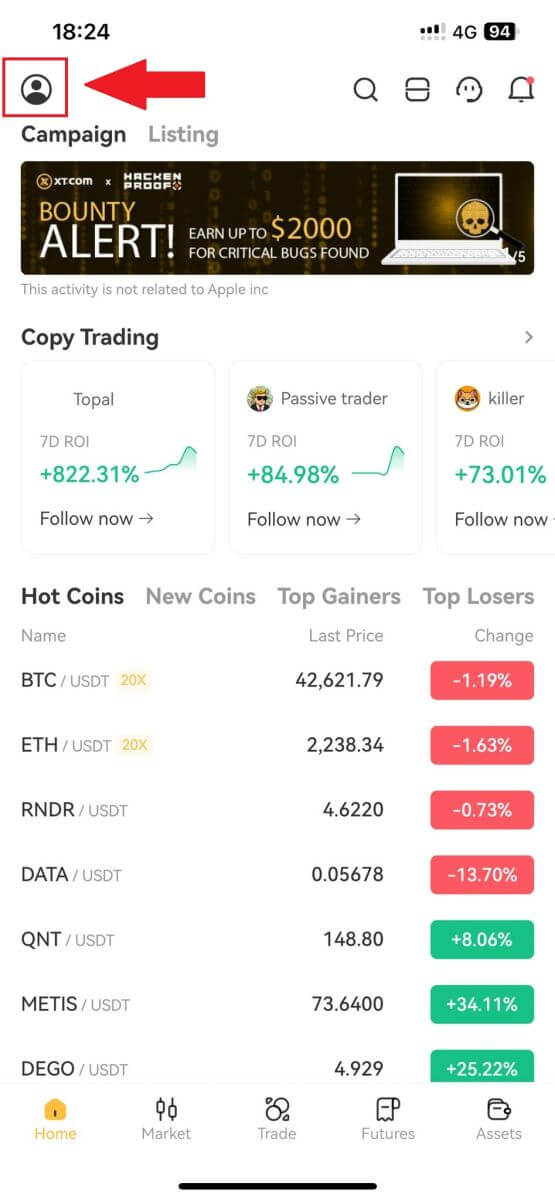
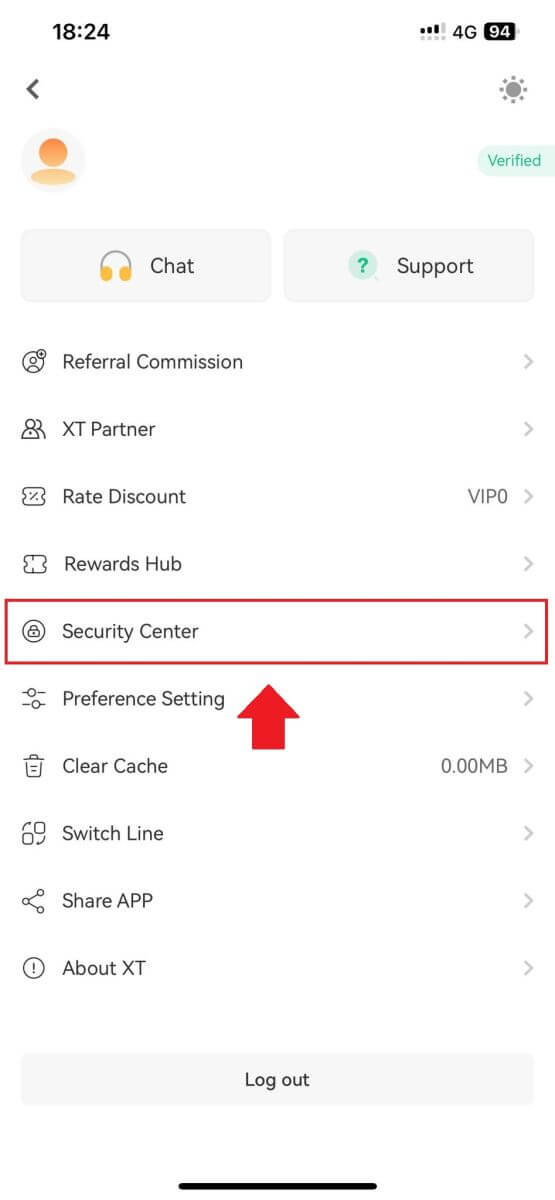
2. Nan paj aktyèl la, chwazi opsyon passkey la, klike sou li epi chwazi [Pèmèt] .
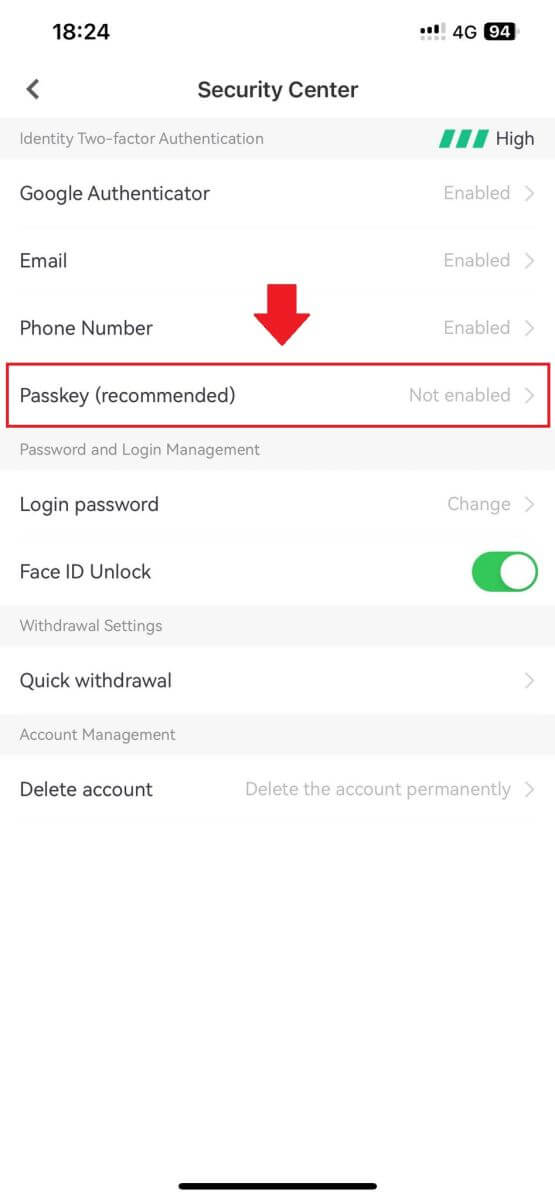
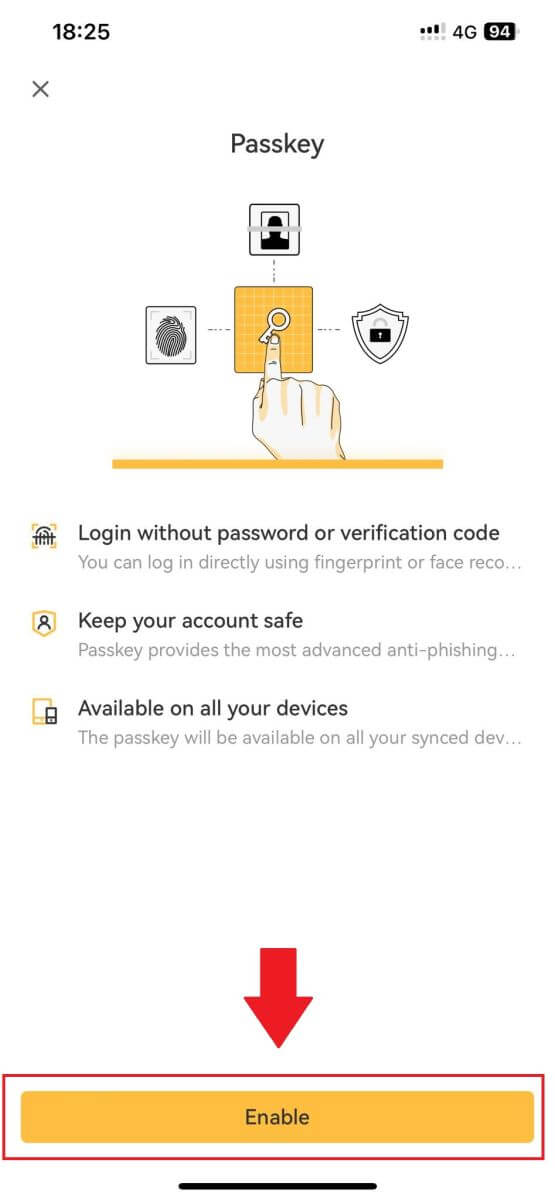
3. Premye fwa ou pèmèt yon passkey, w ap bezwen ranpli yon verifikasyon sekirite dapre envit ki sou ekran yo.
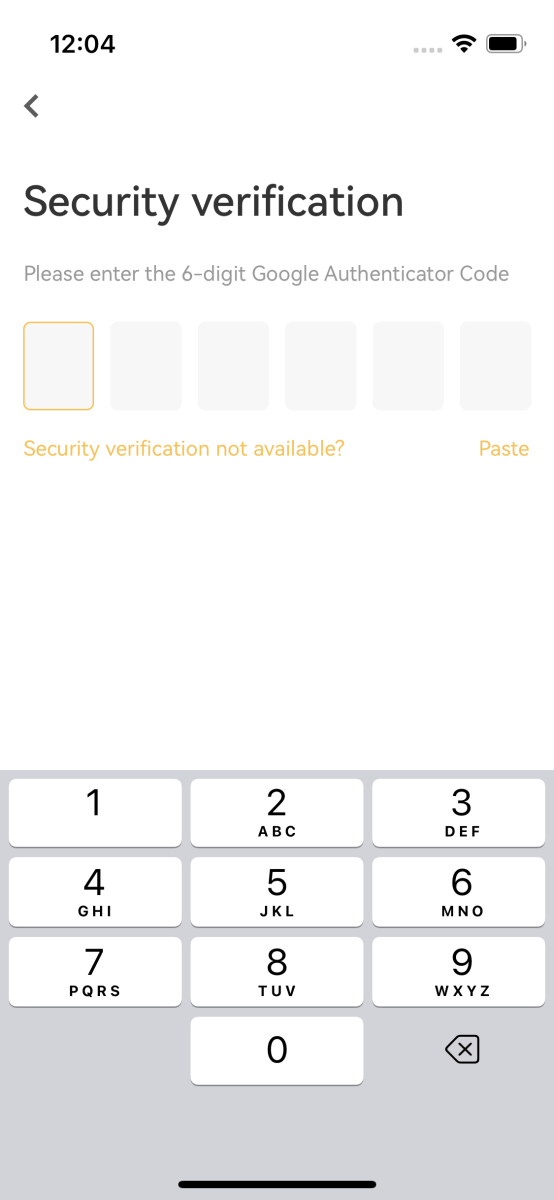
4. Klike sou [Kontinye] pou konplete adisyon kle pasaj la.
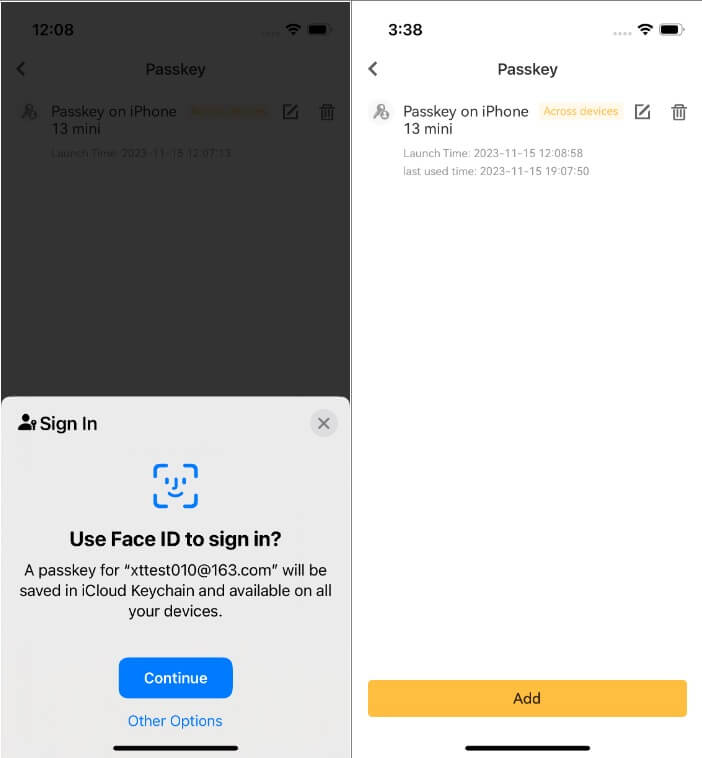
Kouman pou mwen modifye oswa efase passkey la?
Si w ap itilize aplikasyon XT.com:
- Ou ka klike sou ikòn [Edit] ki akote kle pas la pou personnaliser non li.
- Pou efase yon passkey, klike sou ikòn [Efase] epi ranpli demann lan lè l sèvi avèk verifikasyon sekirite.
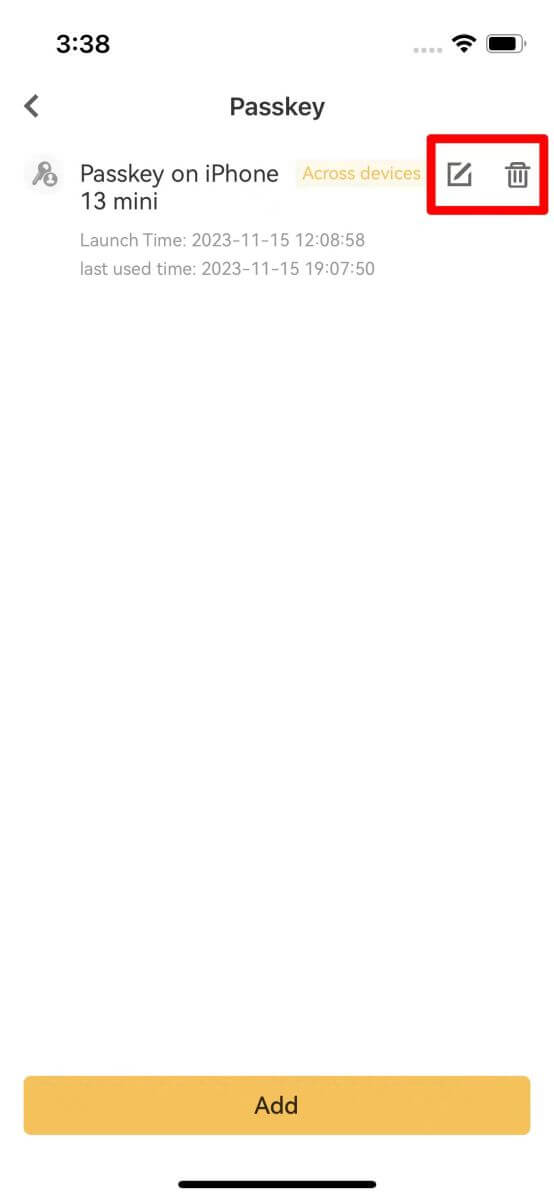
Ki jan yo mete kanpe Otantifikasyon De Faktè ou a (2FA)?
1. Konekte sou kont XT.com ou.
Anba ikòn [ Profile] ou a, klike sou [Sant Sekirite]. 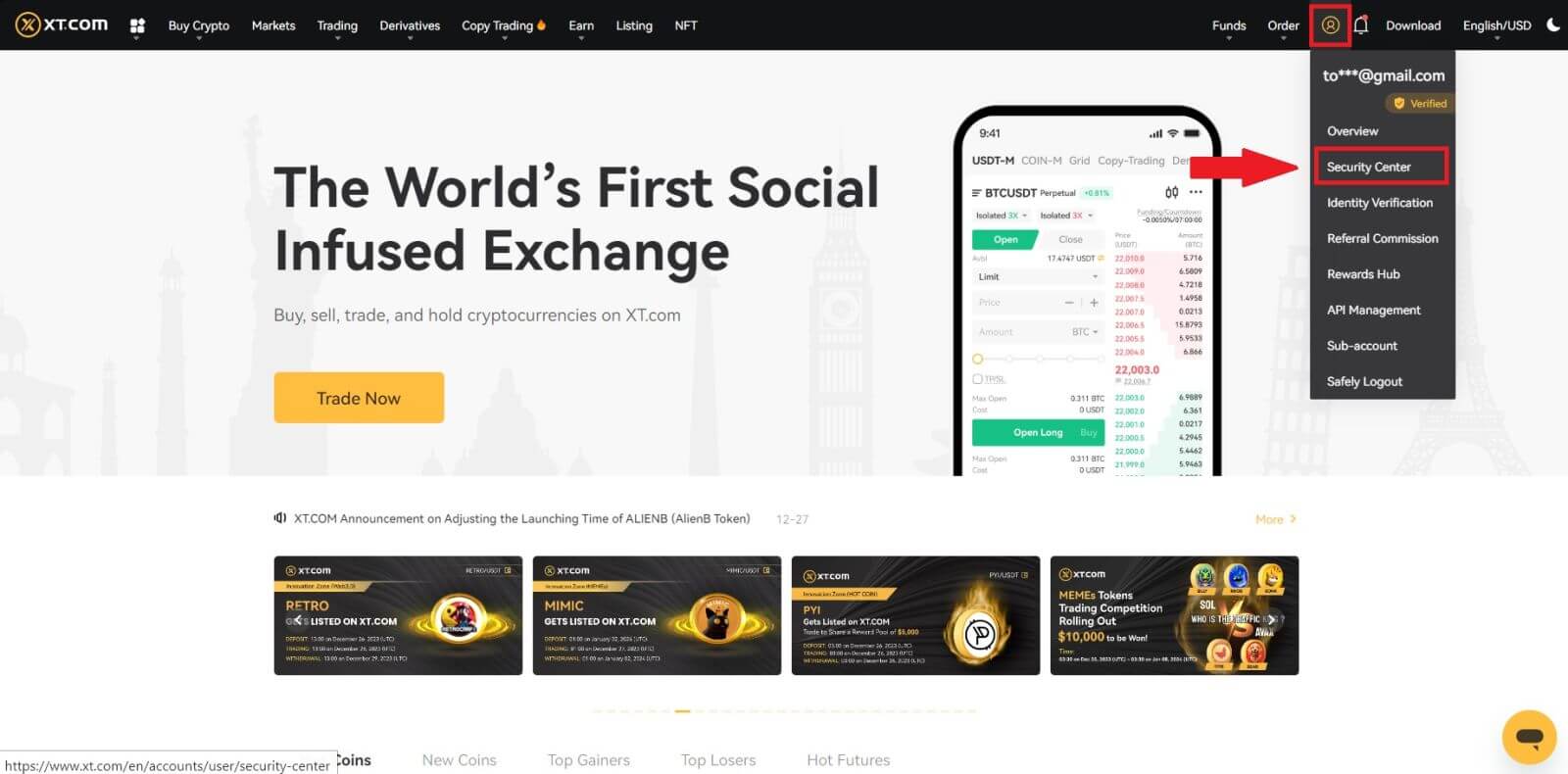 2. Chwazi Otantifikasyon De-faktè a epi klike sou [Konekte].
2. Chwazi Otantifikasyon De-faktè a epi klike sou [Konekte]. 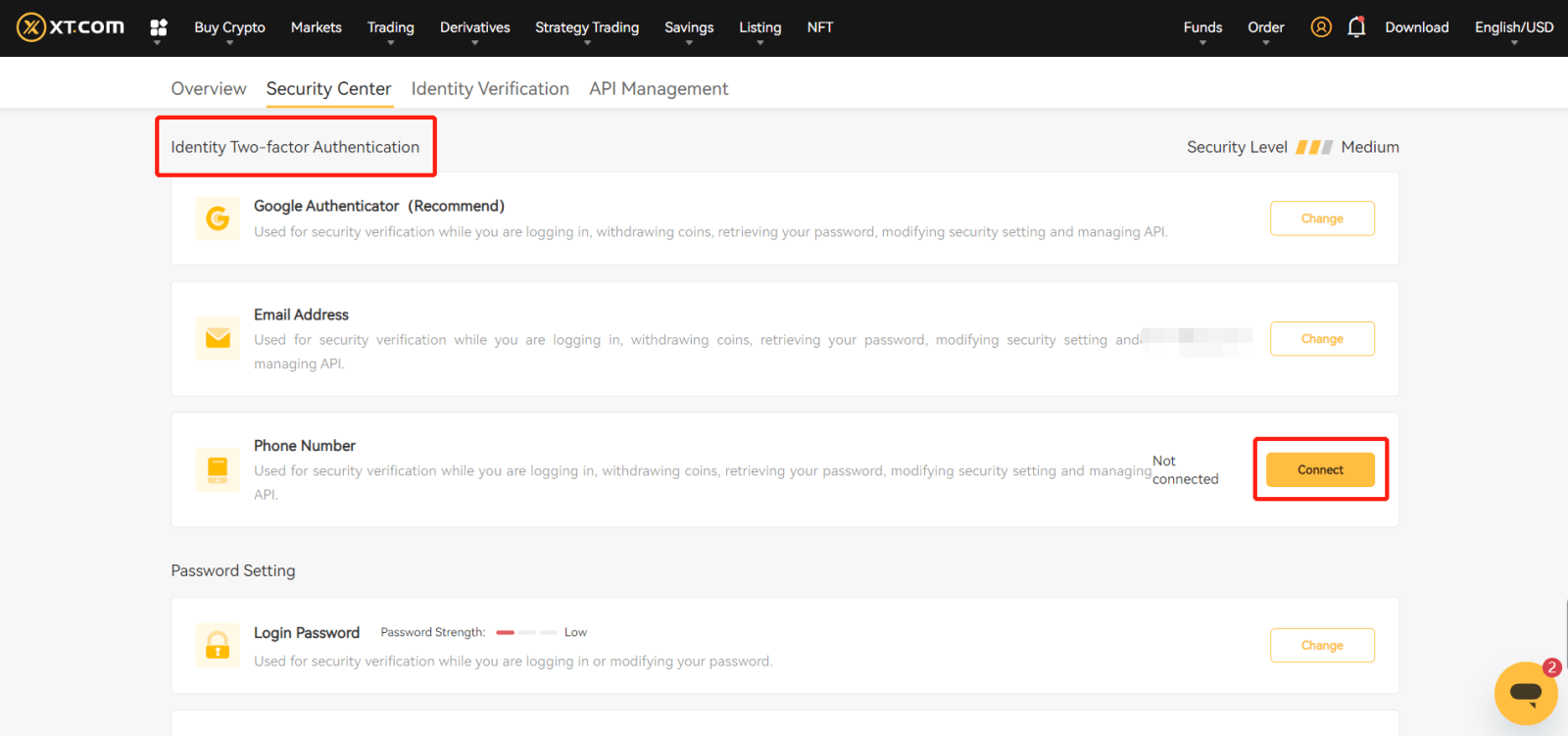 3. Pou Google 2FA : Eskane kòd bar la oswa manyèlman antre mo kle yo, kòd OTP la ap parèt nan otantifikatè a epi rafrechi chak 30 segonn.
3. Pou Google 2FA : Eskane kòd bar la oswa manyèlman antre mo kle yo, kòd OTP la ap parèt nan otantifikatè a epi rafrechi chak 30 segonn.
Pou Imèl 2FA : Antre adrès imel la pou resevwa kòd OTP nan bwat resepsyon imel ou a.
4. Antre kòd la tounen nan paj XT.com a epi verifye li.
5. Ranpli nenpòt lòt verifikasyon sekirite sistèm lan mande.
Ki jan yo chanje Otantifikasyon De Faktè ou a ak Old 2FA a?
1. Konekte sou kont XT.com ou.
Anba ikòn [ Profile] ou a, klike sou [Sant Sekirite].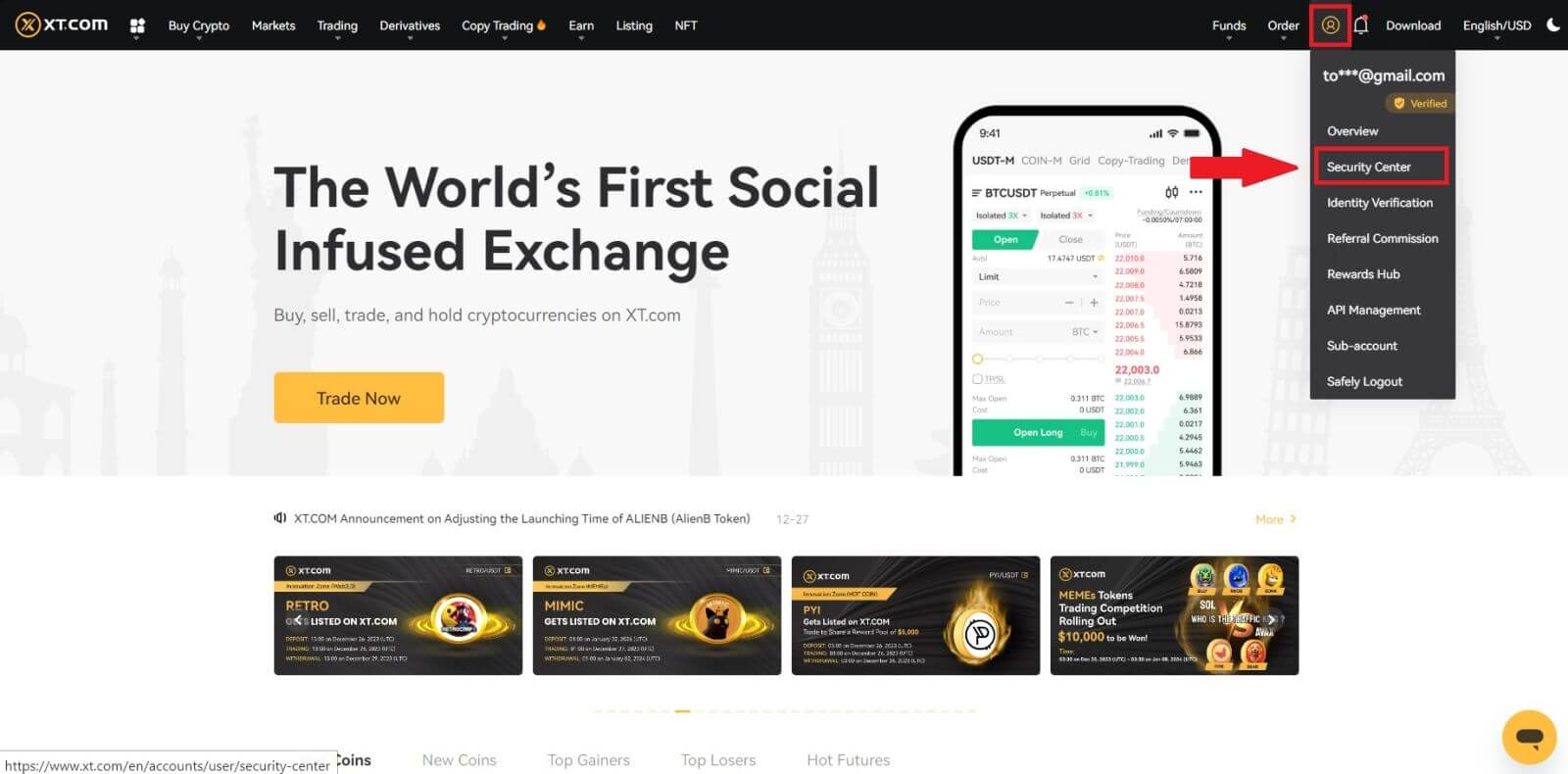
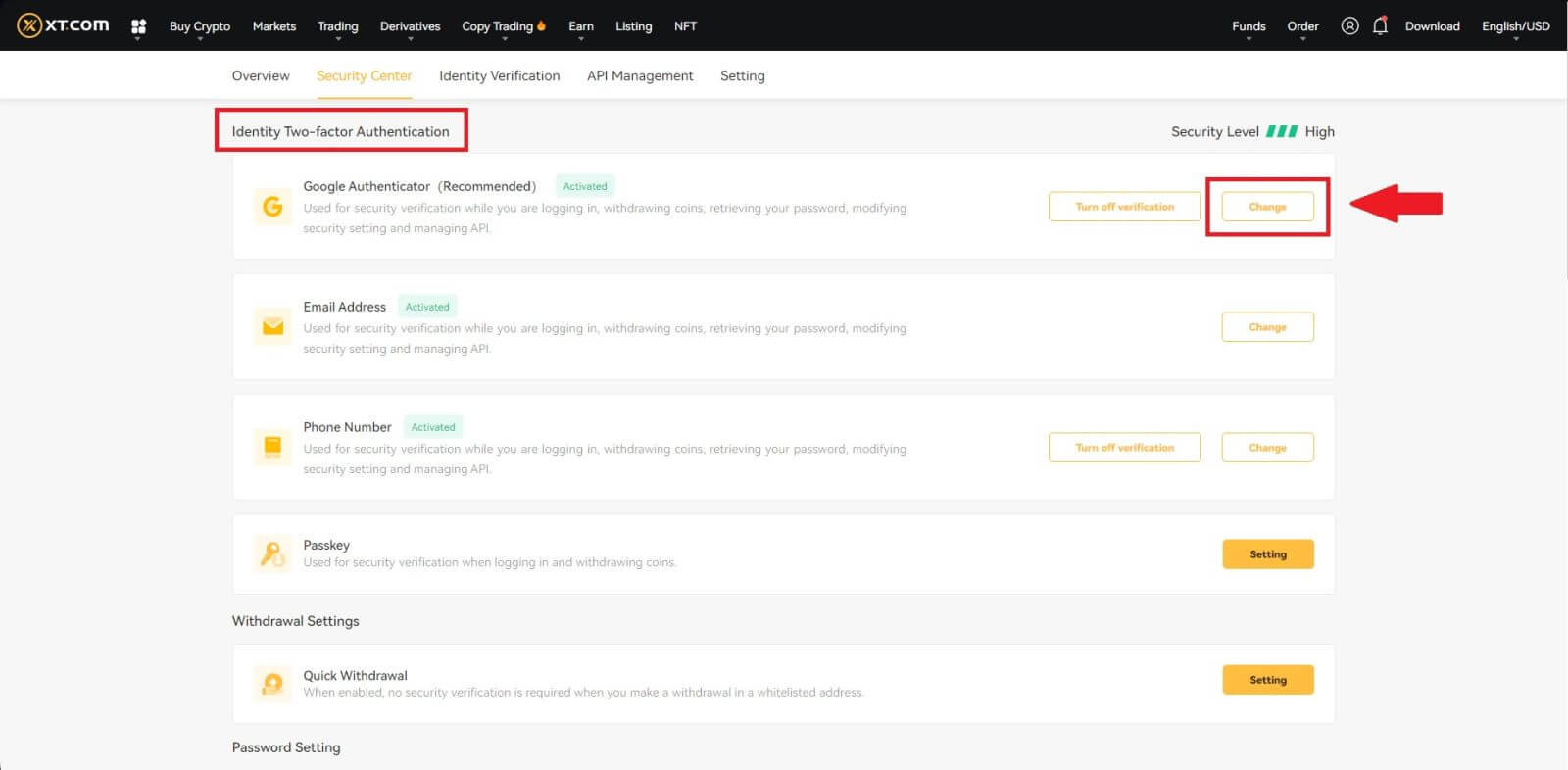
3. Konplete verifikasyon sekirite a ak kòd ki soti nan adrès imel ki anrejistre, nimewo telefòn ou, ak/oswa Google Authenticator, epi klike sou [Next] (Kod GA chanje chak 30 segonn).
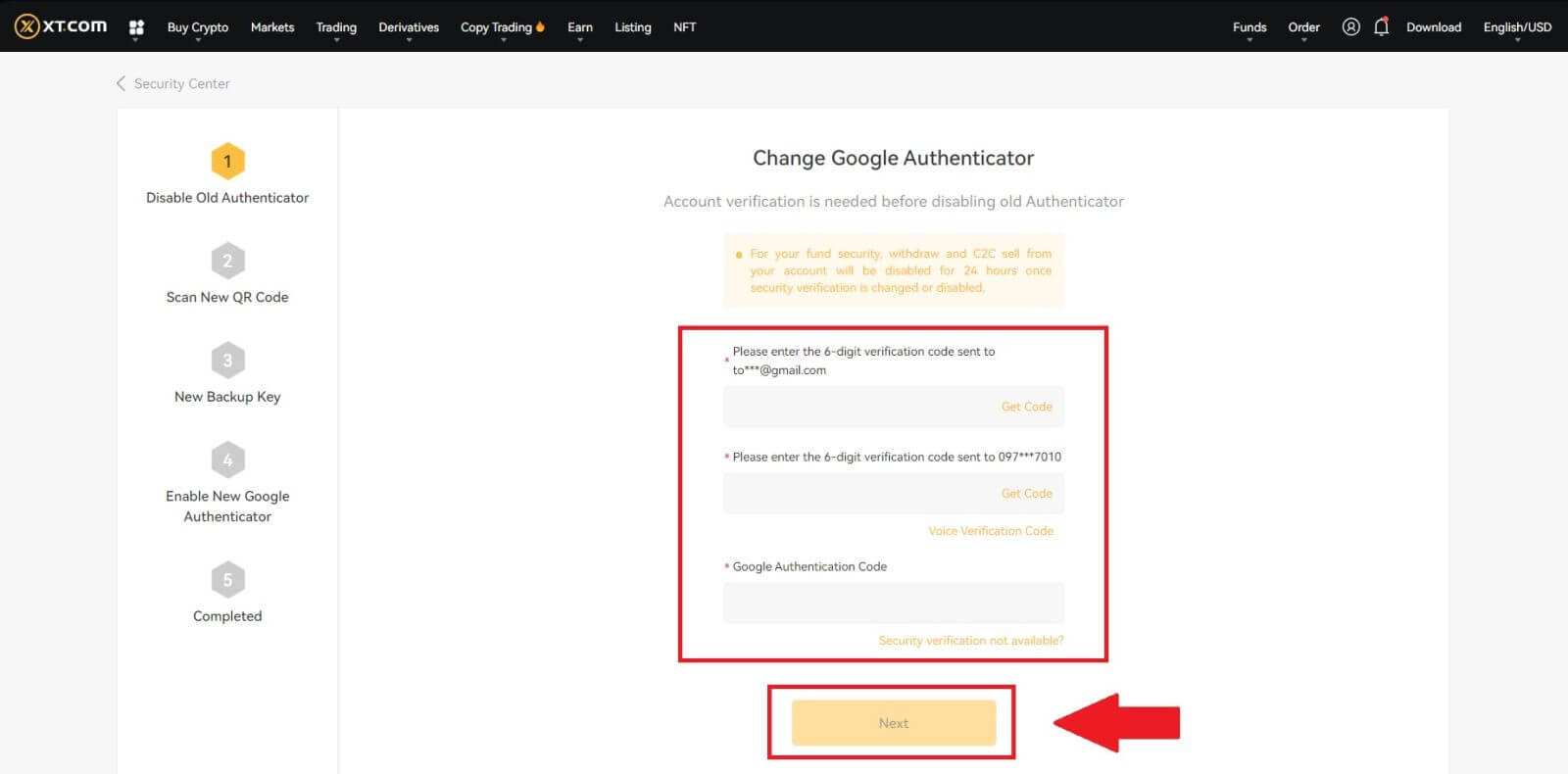
4. Mare yon nouvo 2FA sou kont ou.
5. Antre nouvo dèlko kòd GA 6 chif ou epi klike sou konfime
Ki jan yo Reyajiste Otantifikasyon De Faktè ou san yo pa ansyen 2FA a?
Ou ka reset Otantifikasyon de faktè ou (2FA). Tanpri sonje ke pou sekirite kont ou, retrè oswa vann P2P nan kont ou a pral enfim pou 24 èdtan yon fwa verifikasyon sekirite yo chanje.
Ou ka reset 2FA sou XT.com si w suiv etap ki anba yo:
Si 2FA ou a pa travay, epi ou bezwen reset li, gen twa metòd ou ka chwazi nan, tou depann de sitiyasyon ou.
Metòd 1 (lè ou ka konekte sou kont ou)
1. Konekte sou kont XT.com ou, klike sou [Sant Pèsonèl] - [Sant Sekirite] , chwazi opsyon 2FA ou vle reset la, epi klike sou [Chanje].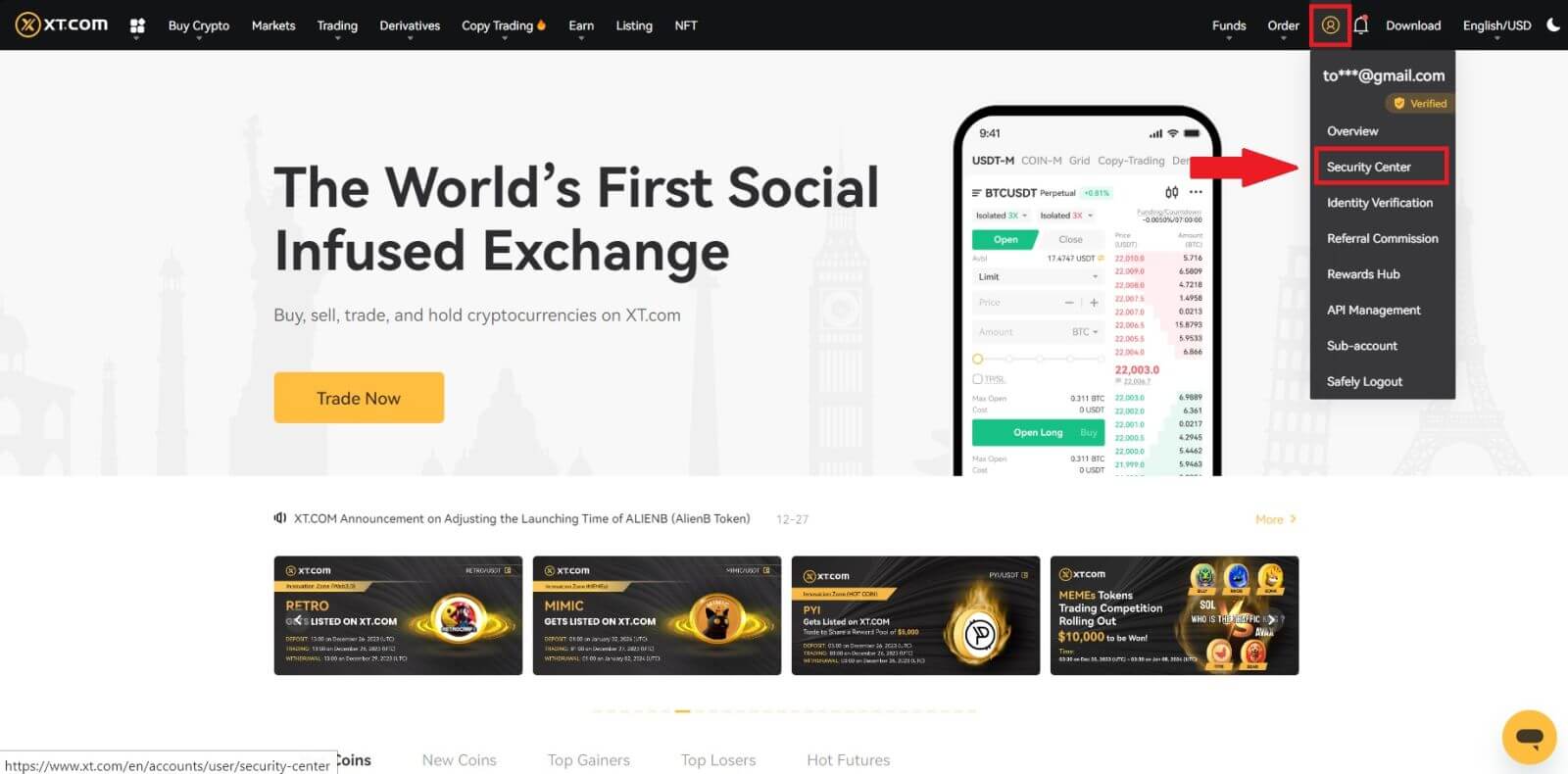
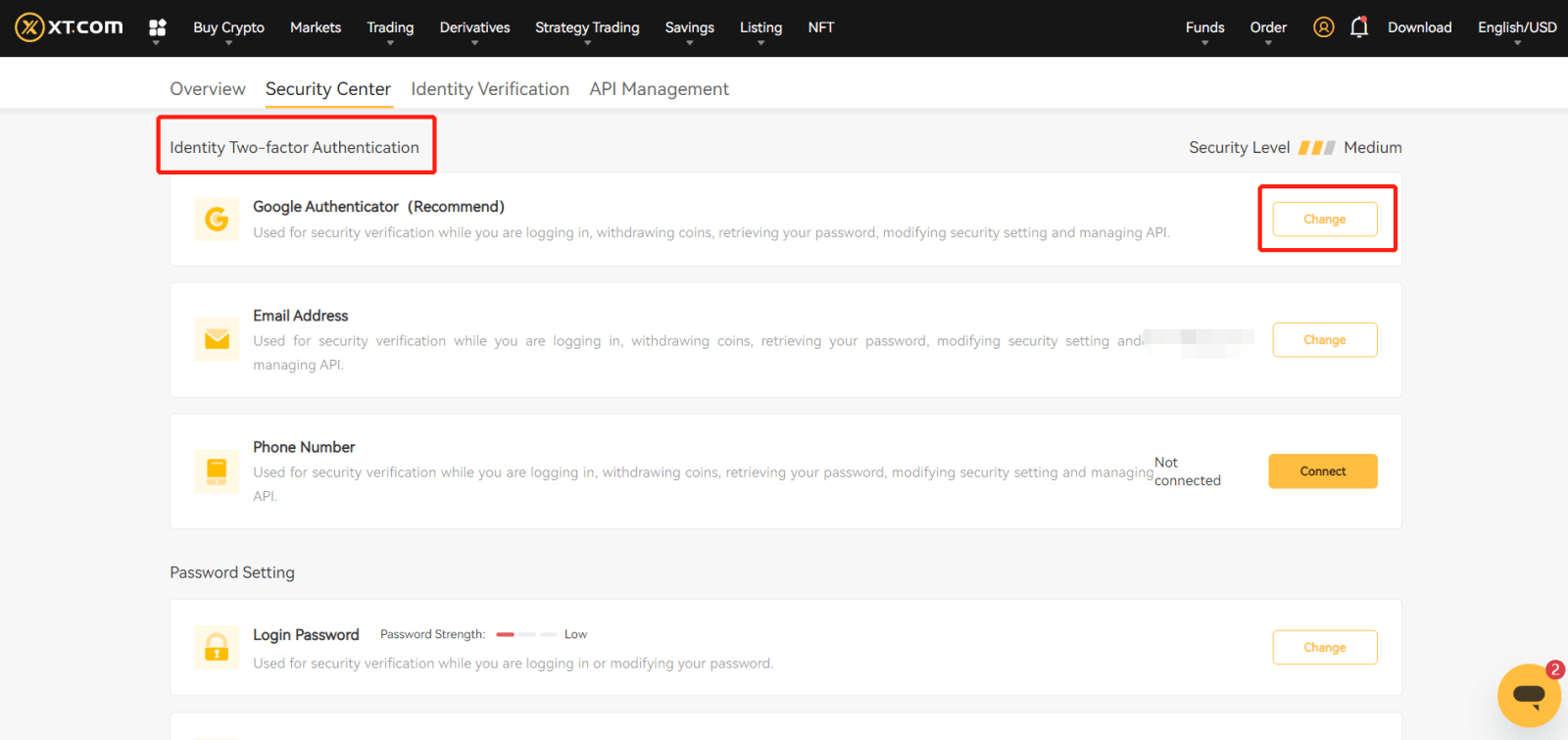
2. Klike sou bouton [Verifikasyon sekirite a pa disponib?] nan paj aktyèl la. 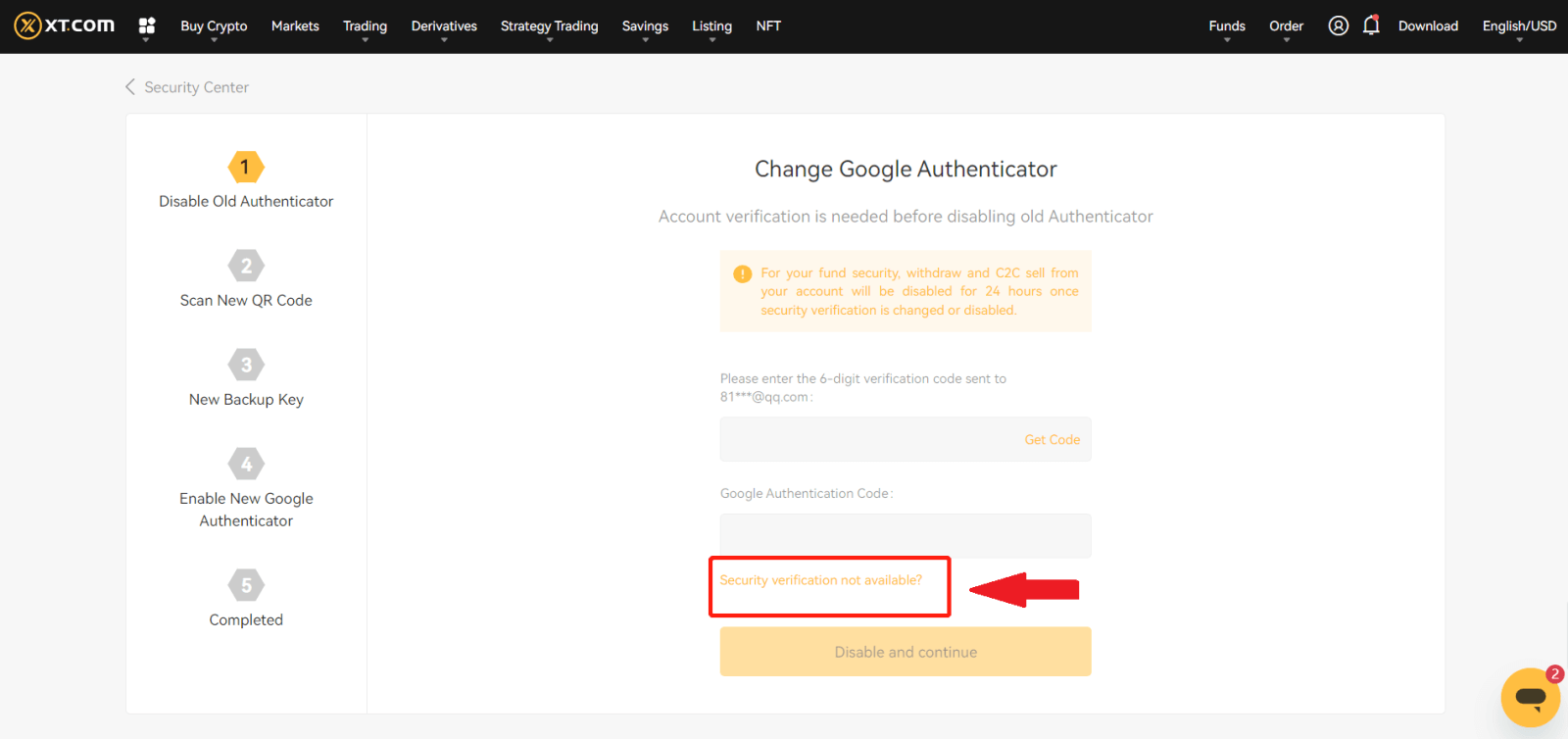
3. Chwazi opsyon sekirite ki pa disponib epi klike sou [Konfime Reyajiste]. 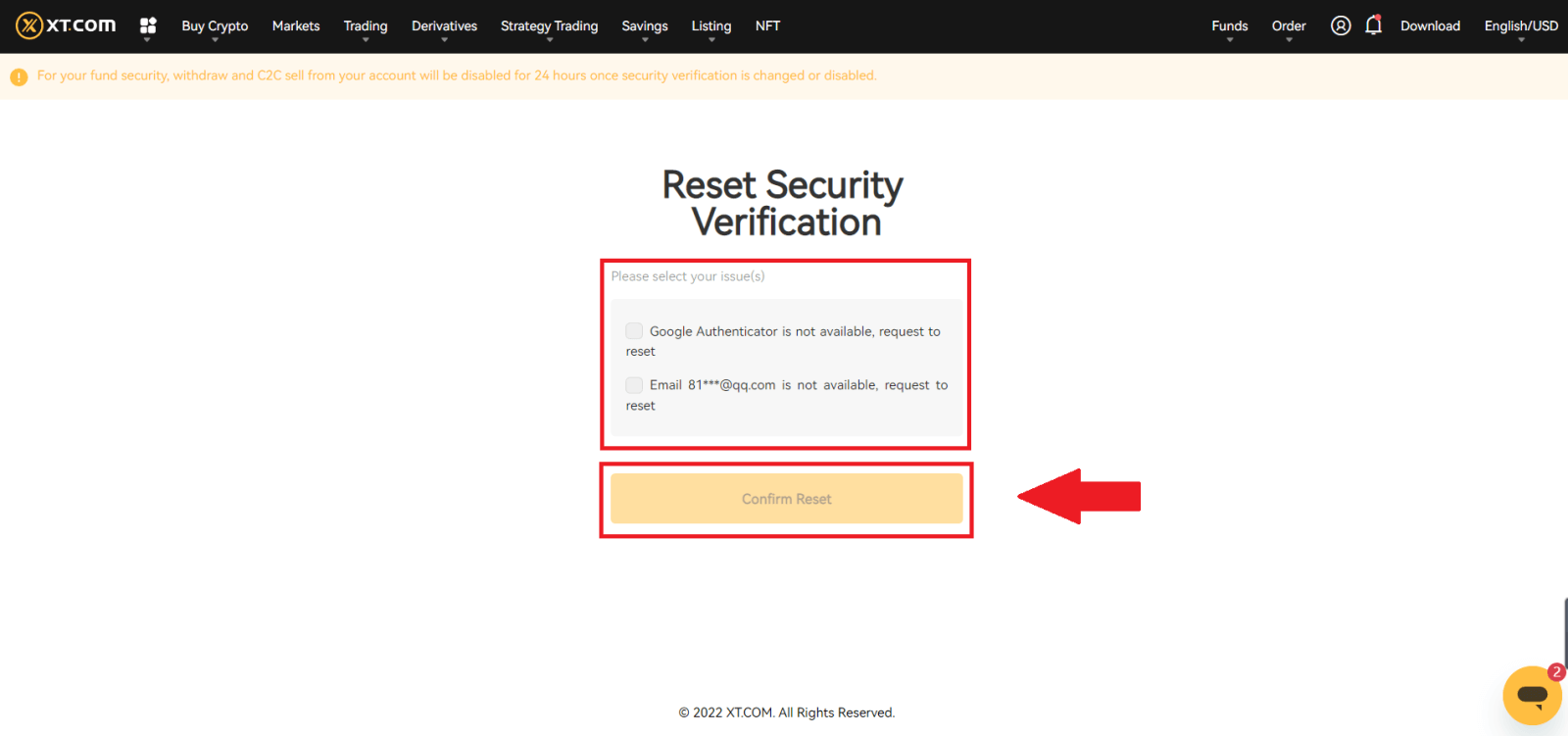
4. Dapre envit yo nan paj aktyèl la, antre nouvo enfòmasyon verifikasyon sekirite a. Apre konfime enfòmasyon an kòrèk, klike sou [Reset]. 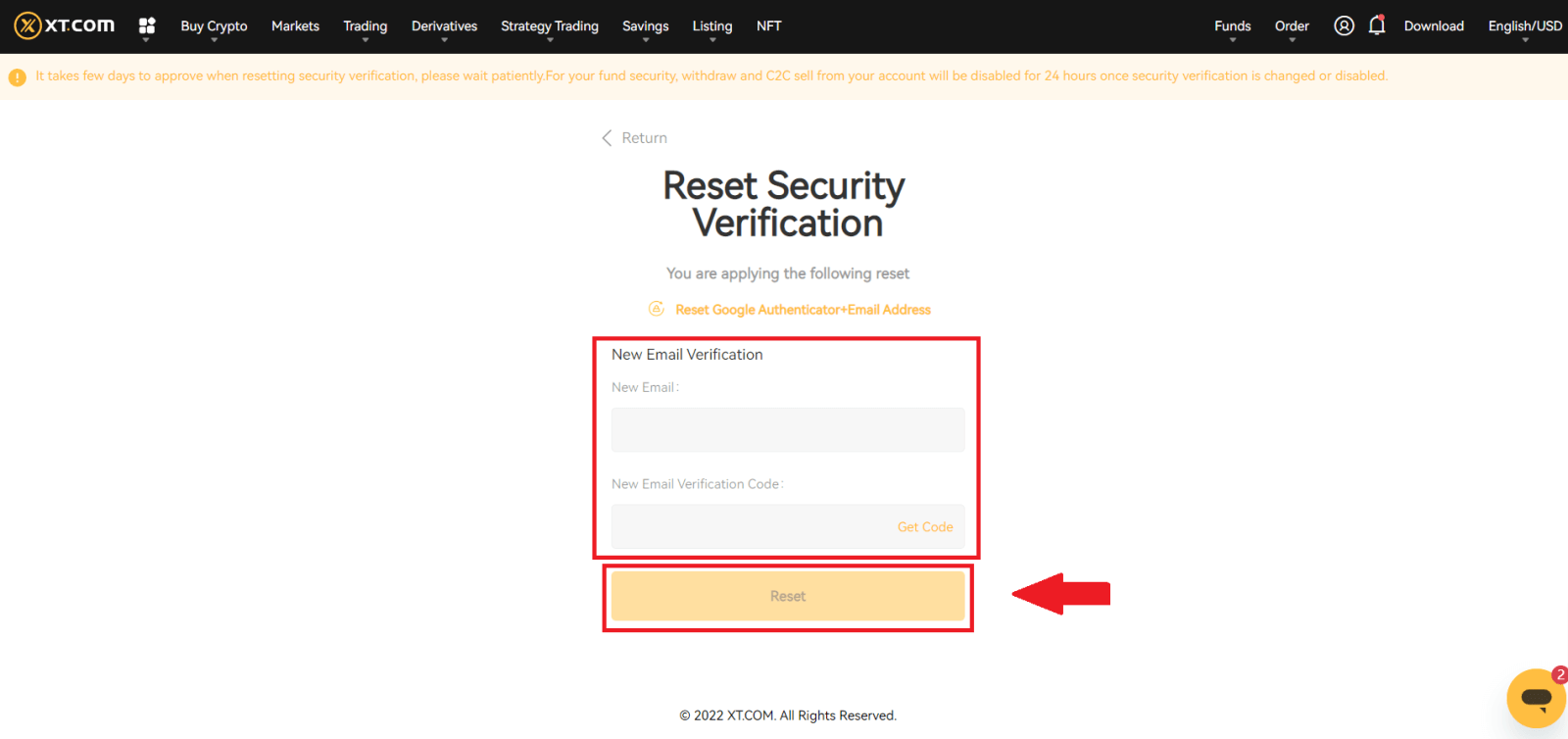
5. Telechaje foto idantite pòtatif pèsonèl ou an swiv enstriksyon paj la.
Nòt : Tanpri asire w ke w ap kenbe yon foto devan idantite w nan yon men ak yon nòt ekri alamen ak mo "XT.COM + dat + siyati" (egzanp, XT.COM, 1/1/2023, siyati) nan lòt men. Asire w ke kat idantite a ak fich papye a pozisyone nan nivo pwatrin lan san w pa kouvri figi w, epi enfòmasyon ki sou kat idantite a ak fich papye a byen vizib.
6. Apre w fin telechaje dokiman yo, tanpri tann anplwaye XT.com revize soumèt ou a. Ou pral enfòme sou rezilta revizyon yo pa imel.
Metòd 2 (lè ou pa ka resevwa enfòmasyon verifikasyon an)
1. Nan paj konekte a, antre enfòmasyon sou kont ou epi klike sou bouton [Login] . 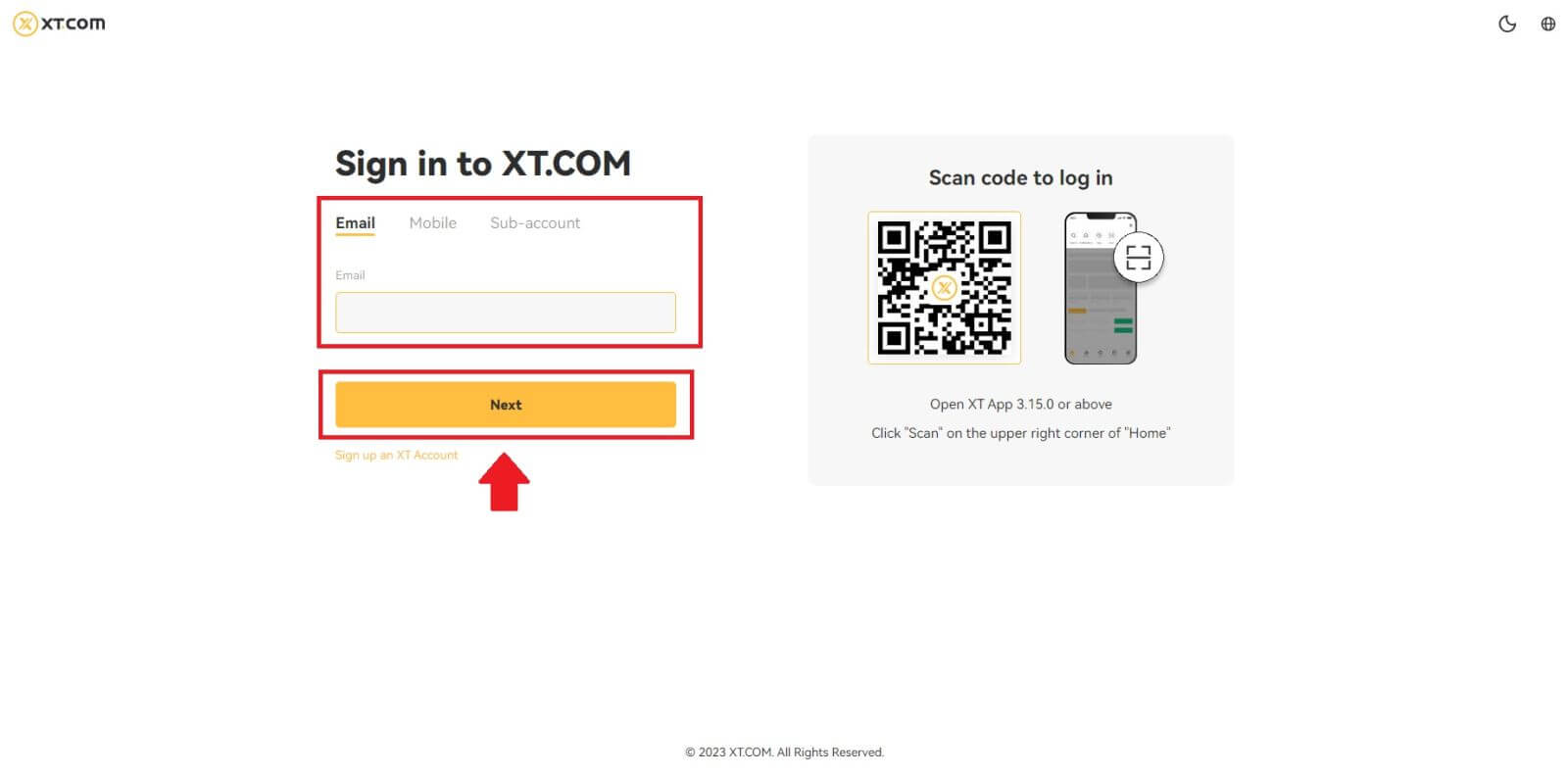
2. Klike sou [Verifikasyon sekirite pa disponib? ] sou paj aktyèl la. 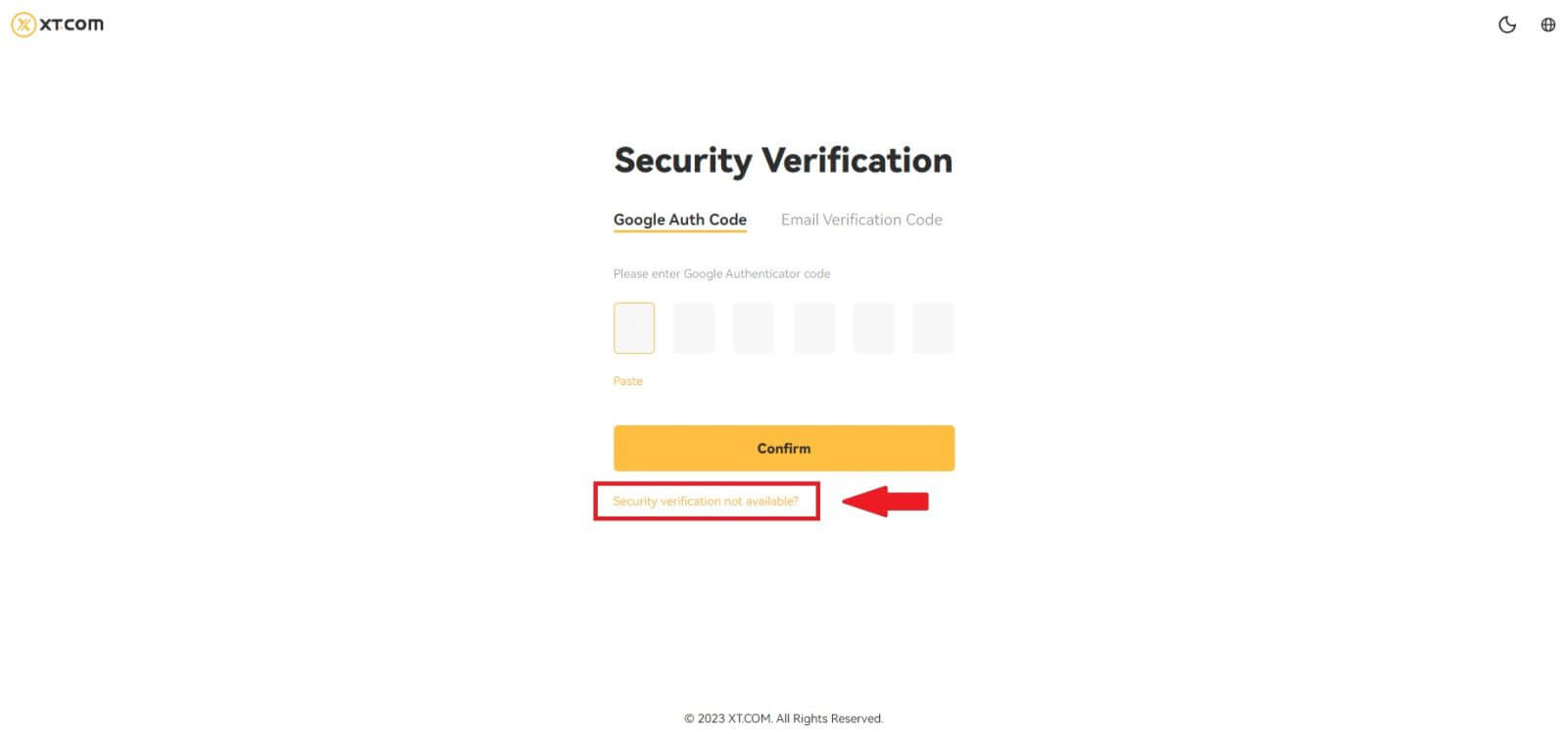
3. Chwazi opsyon sekirite ki pa disponib epi klike sou [Konfime Reyajiste] . Swiv envit yo nan paj aktyèl la, antre nouvo enfòmasyon verifikasyon sekirite a, epi apre konfime enfòmasyon yo kòrèk, klike sou [Kòmanse Reset] .
4. Telechaje foto idantite pòtatif pèsonèl ou an swiv enstriksyon paj la.
Nòt : Tanpri asire w ke w ap kenbe yon foto devan idantite w nan yon men ak yon nòt ekri alamen ak mo "XT.COM + dat + siyati" (egzanp, XT.COM, 1/1/2023, siyati) nan lòt men. Asire w ke kat idantite a ak fich papye a pozisyone nan nivo pwatrin lan san w pa kouvri figi w, epi enfòmasyon ki sou kat idantite a ak fich papye a byen vizib!
5. Apre w fin telechaje dokiman yo, tanpri tann anplwaye XT.com revize soumèt ou a. Ou pral enfòme sou rezilta revizyon yo pa imel.
Metòd 3 (lè ou bliye modpas ou konekte)
1. Nan paj konekte a, klike sou bouton [Oubliye modpas ou a?] . 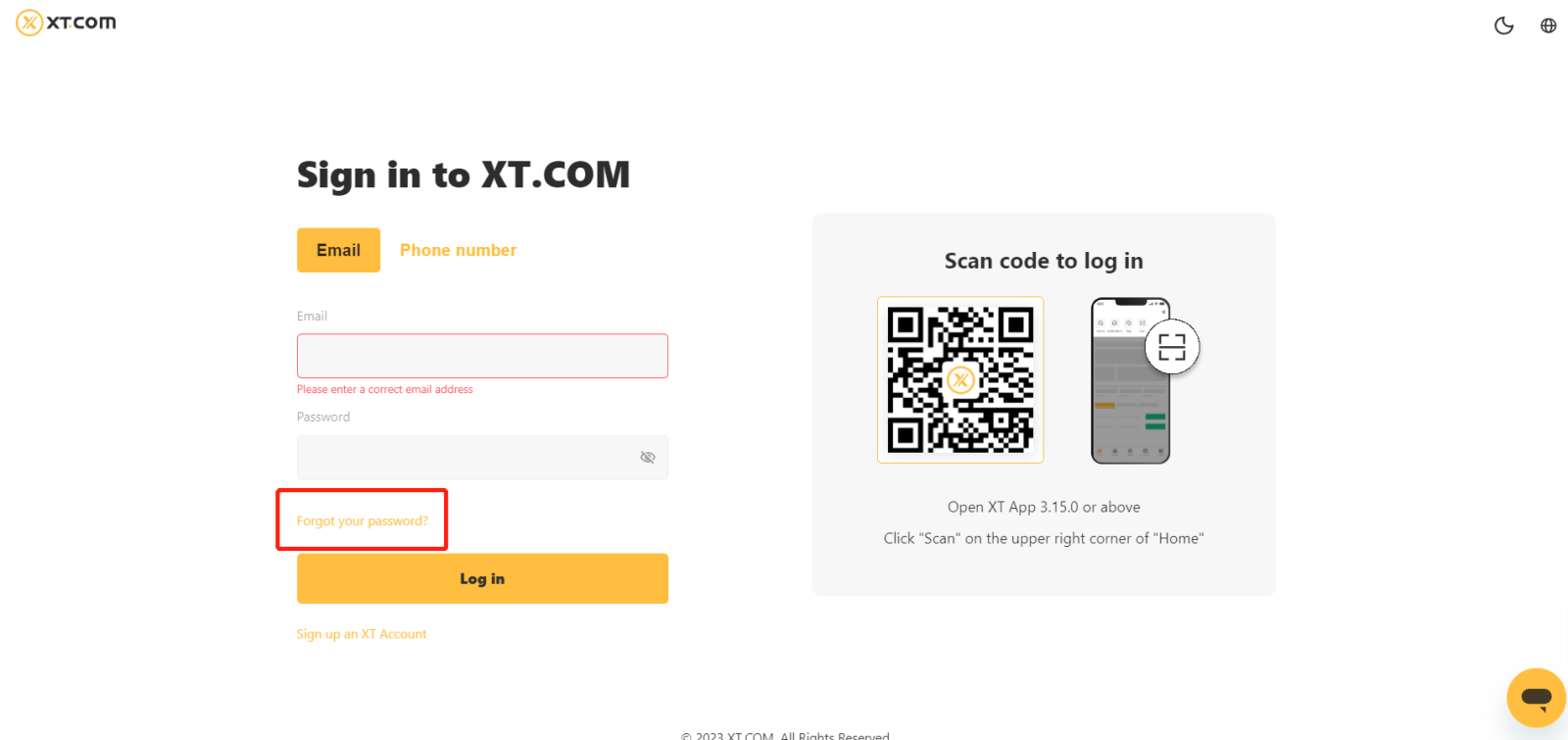 2. Nan paj aktyèl la, antre adrès imel ou oswa nimewo telefòn ou epi klike sou [Next].
2. Nan paj aktyèl la, antre adrès imel ou oswa nimewo telefòn ou epi klike sou [Next]. 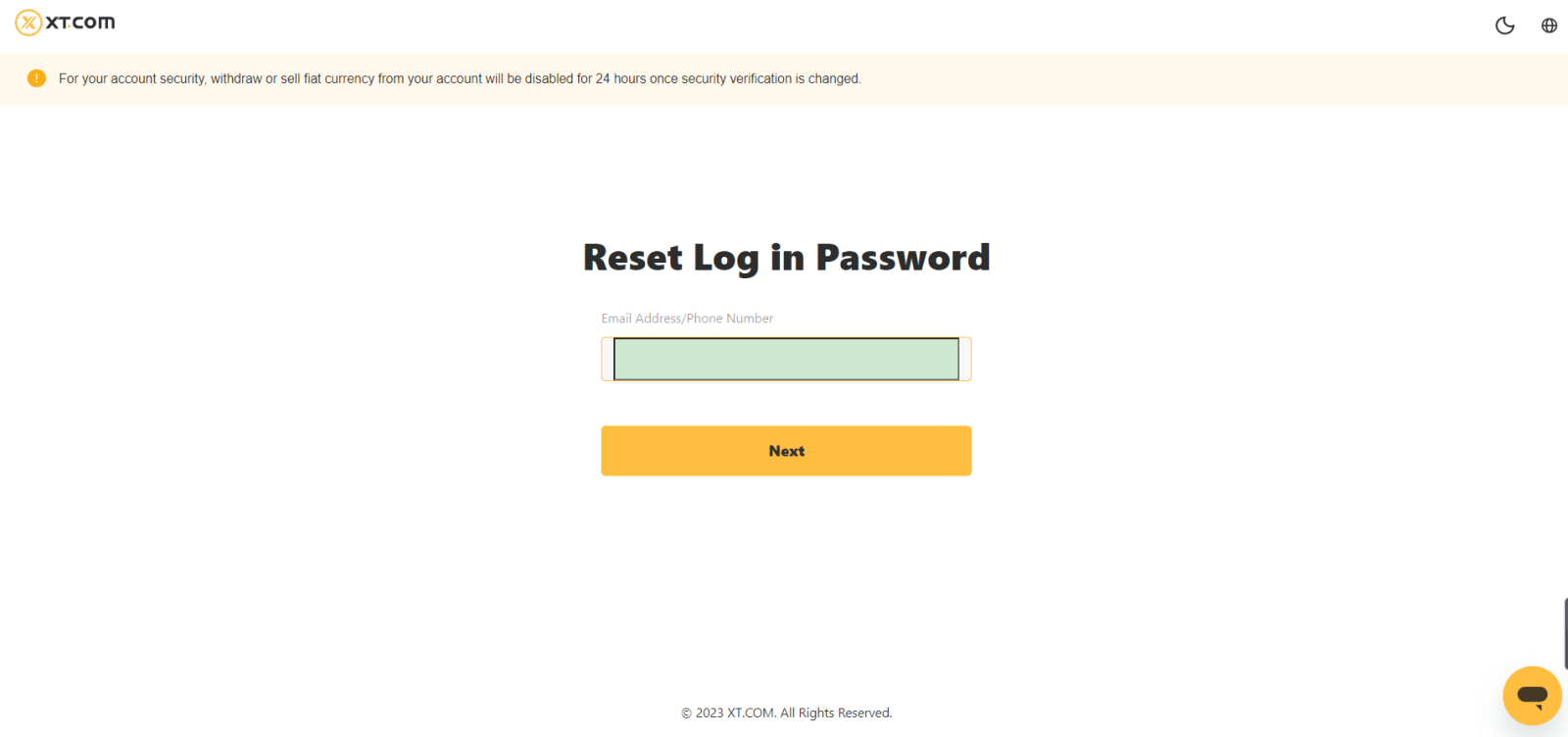 3. Klike sou bouton [Verifikasyon sekirite a pa disponib?] nan paj aktyèl la.
3. Klike sou bouton [Verifikasyon sekirite a pa disponib?] nan paj aktyèl la.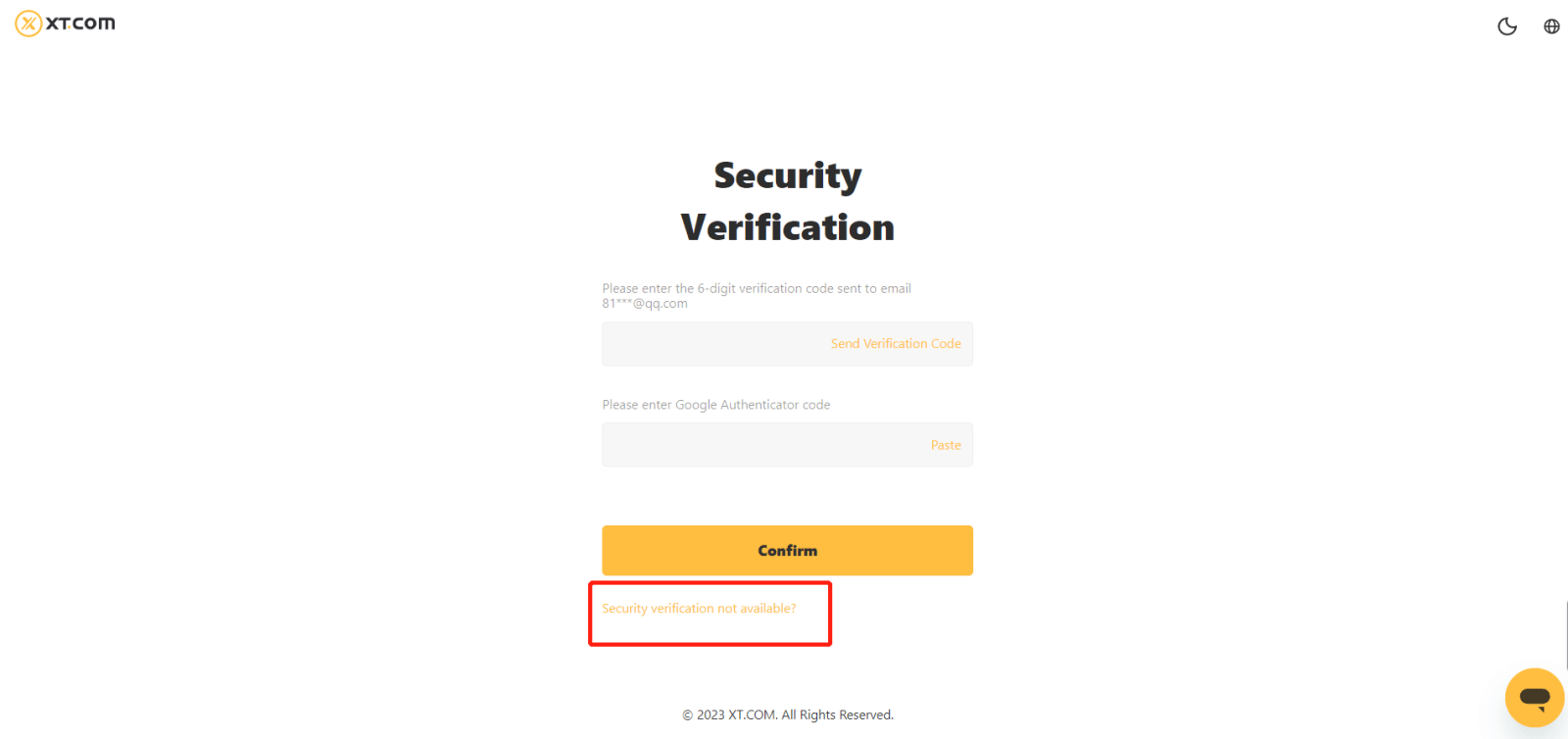
4. Chwazi opsyon sekirite ki pa disponib epi klike sou [Konfime Reyajiste] . Swiv envit yo nan paj aktyèl la, antre nouvo enfòmasyon verifikasyon sekirite a, epi apre konfime enfòmasyon yo kòrèk, klike sou [Kòmanse Reset].
5. Telechaje foto idantite pòtatif pèsonèl ou an swiv enstriksyon paj la.
Remak: Tanpri asire w ke w ap kenbe yon foto devan idantite w la nan yon men ak yon nòt ekri alamen ak mo "XT.COM + dat + siyati" (egzanp XT.COM, 1/1/2023, siyati) nan lòt la. men. Asire w ke kat idantite a ak fich papye a pozisyone nan nivo pwatrin lan san w pa kouvri figi w, epi enfòmasyon ki sou kat idantite a ak fich papye a byen vizib.
6. Apre w fin telechaje dokiman yo, tanpri tann anplwaye XT.com revize soumèt ou a. Ou pral enfòme sou rezilta revizyon yo pa imel.


